Формирование плана закупок на основе позиций плана

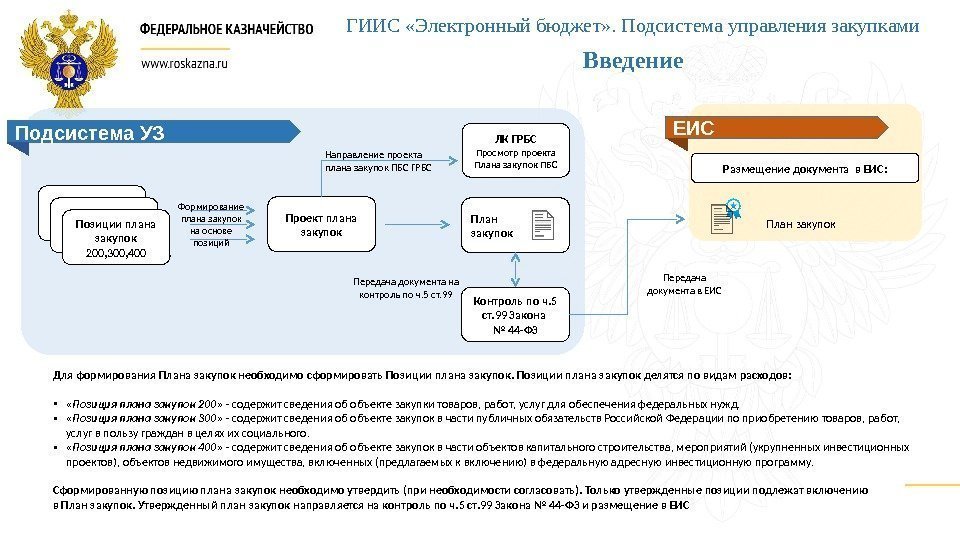



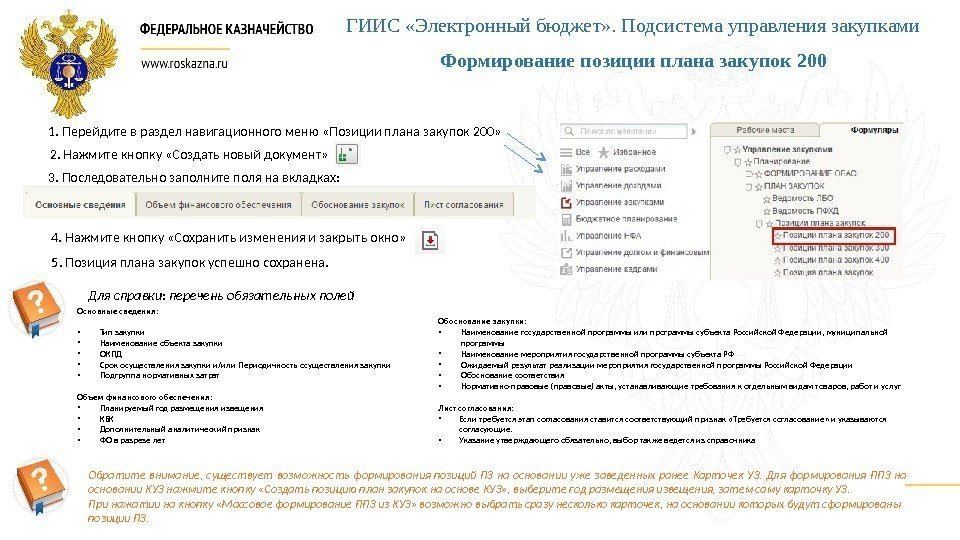
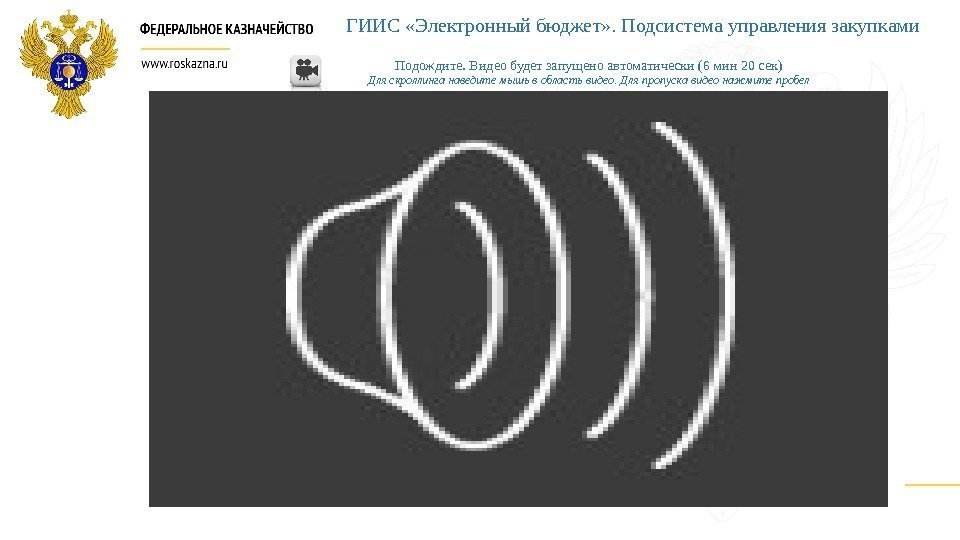

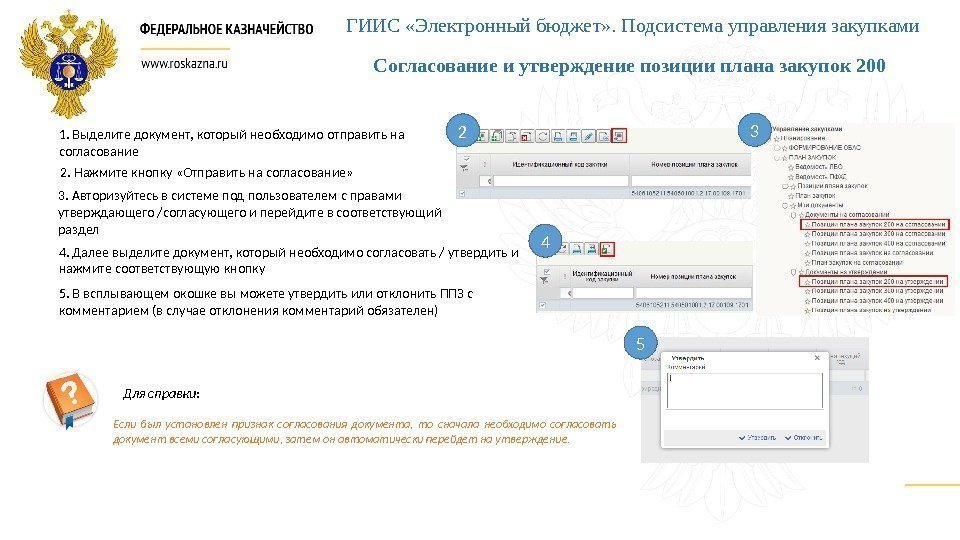
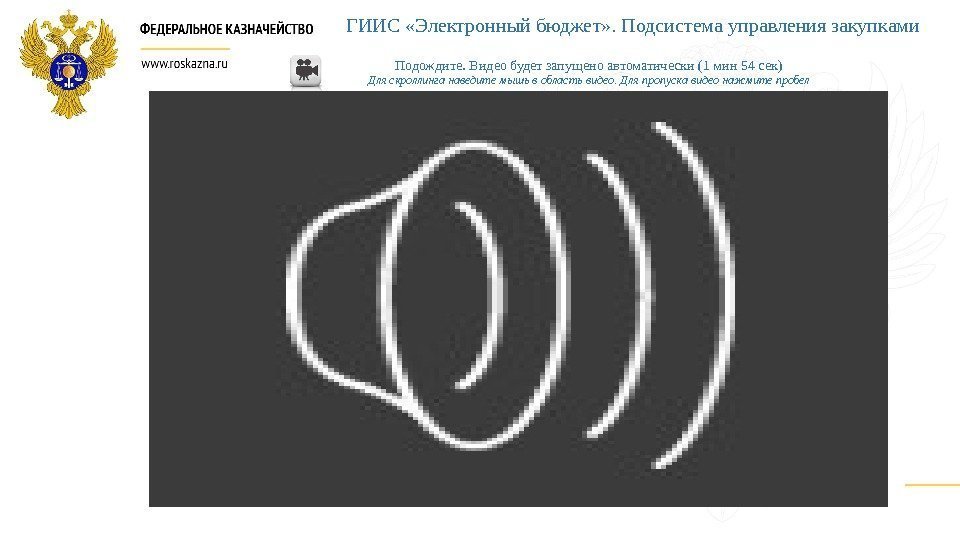

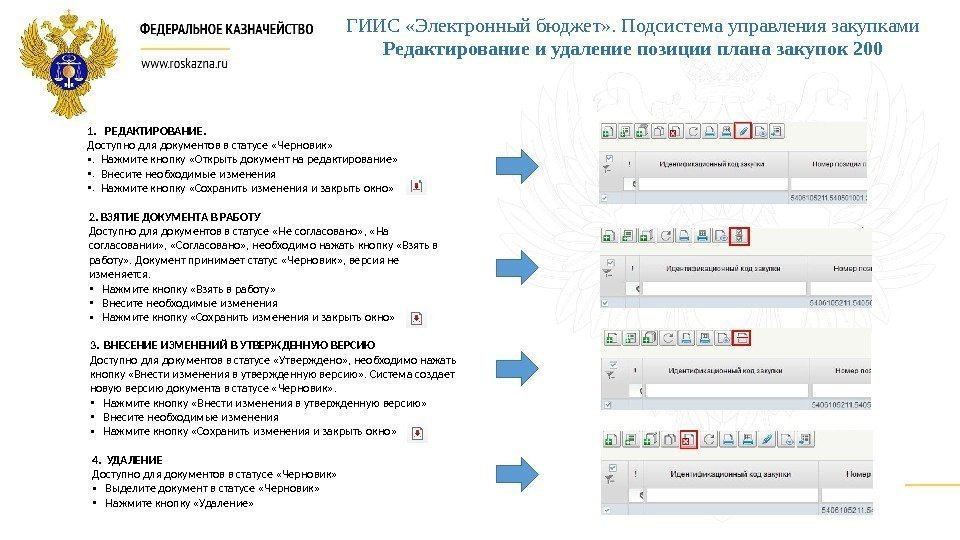
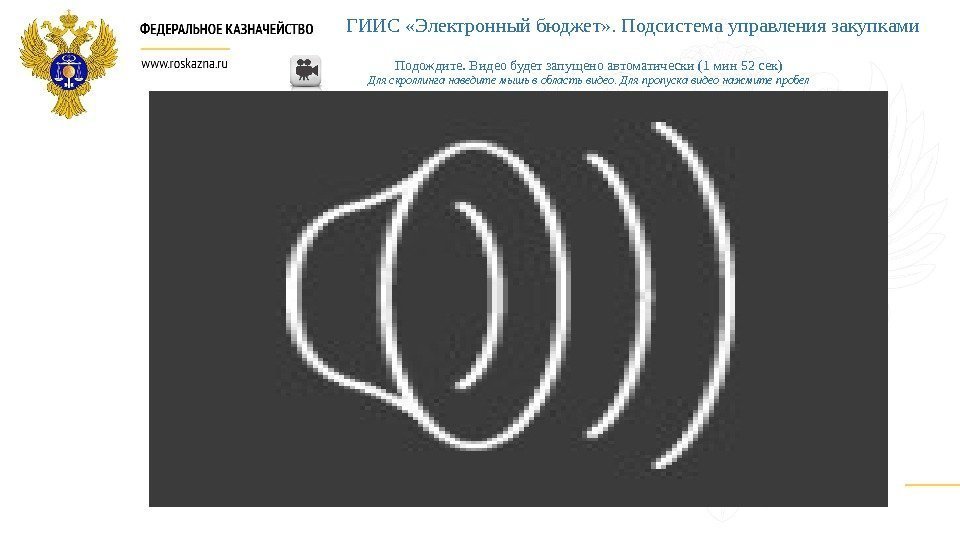

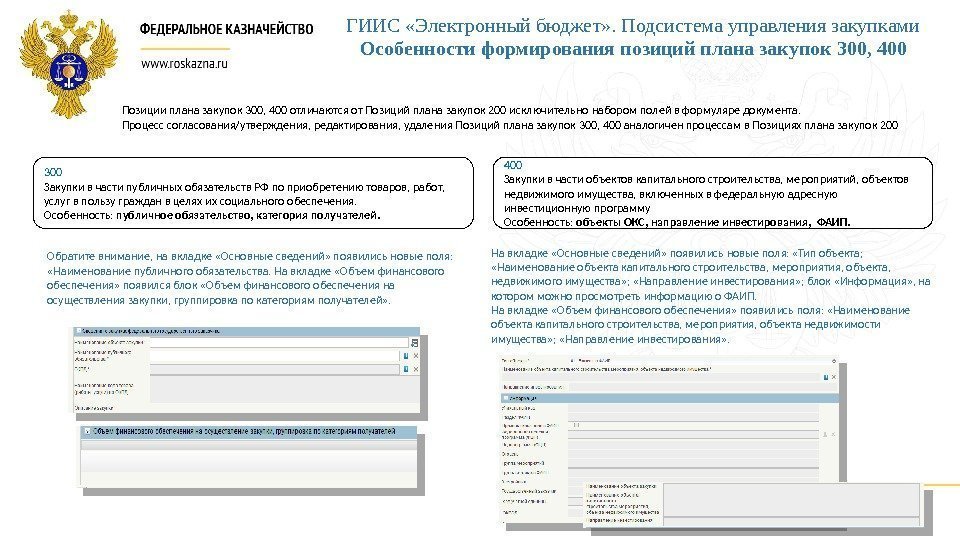
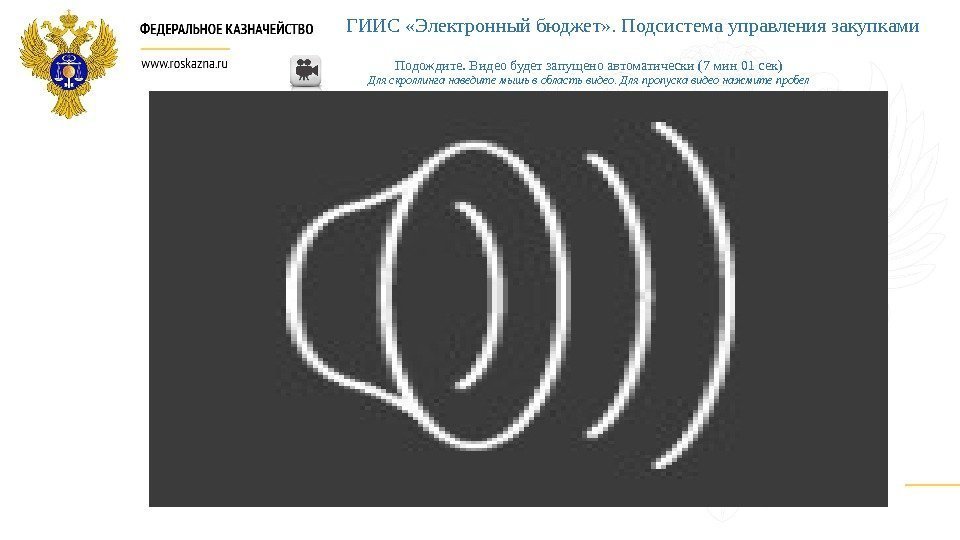


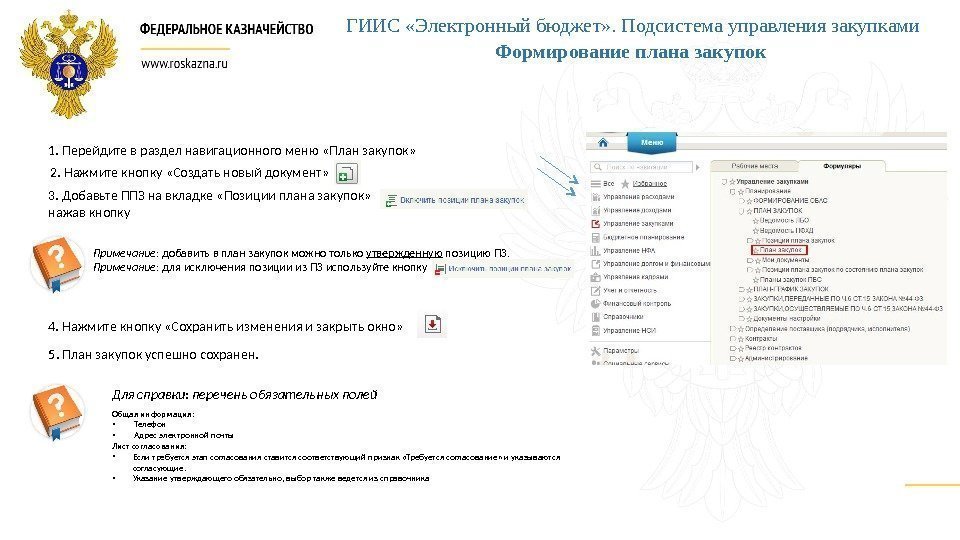
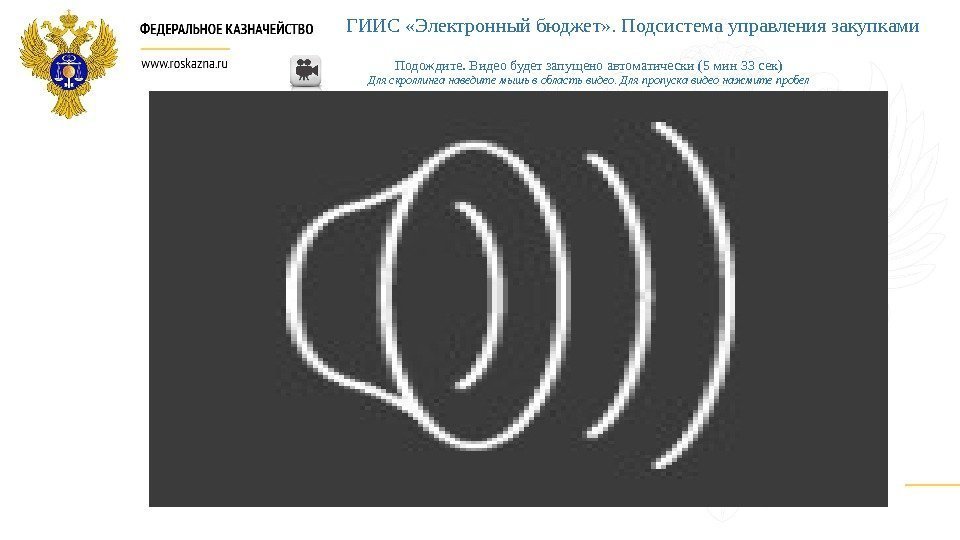

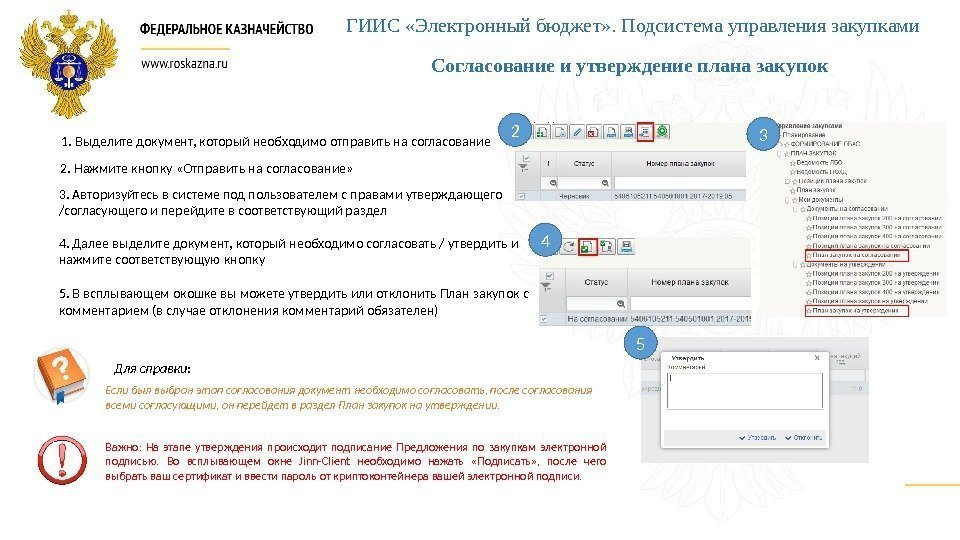
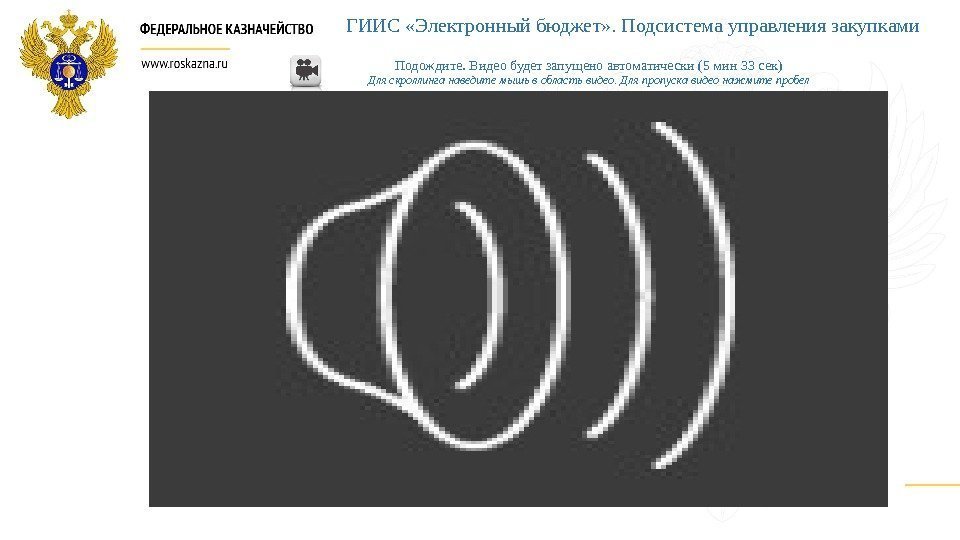

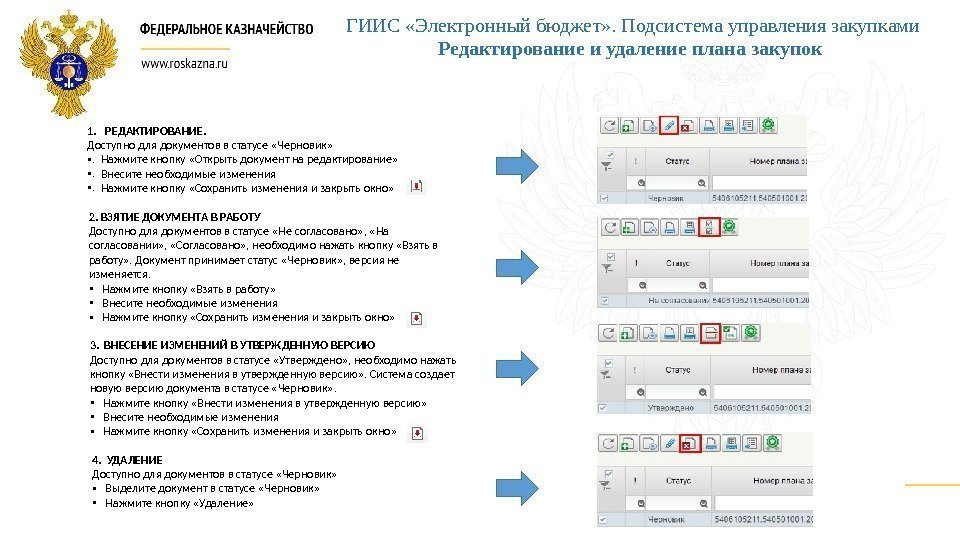
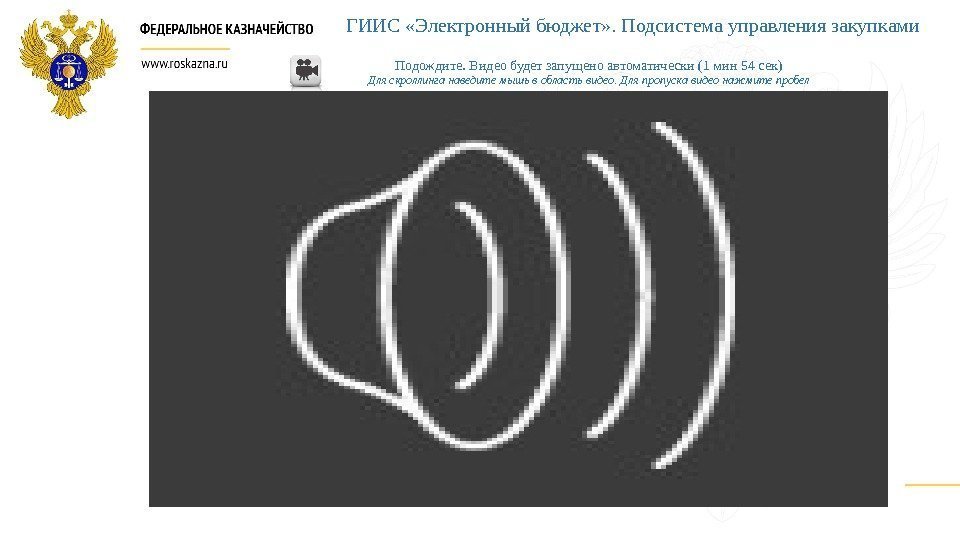

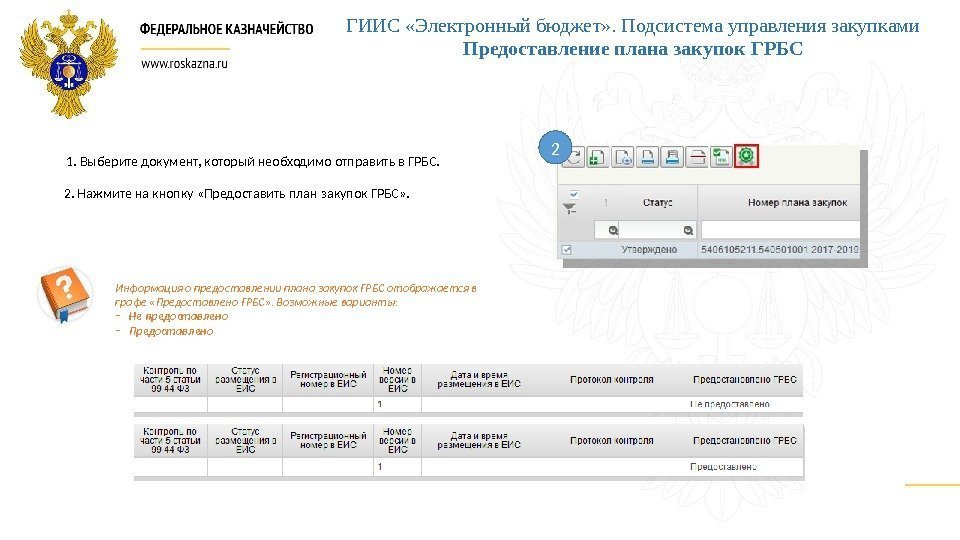
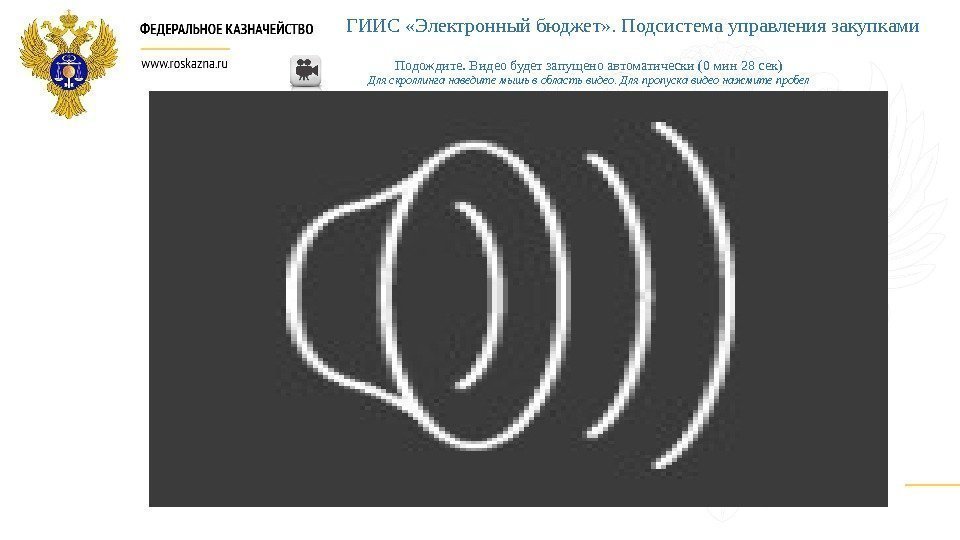

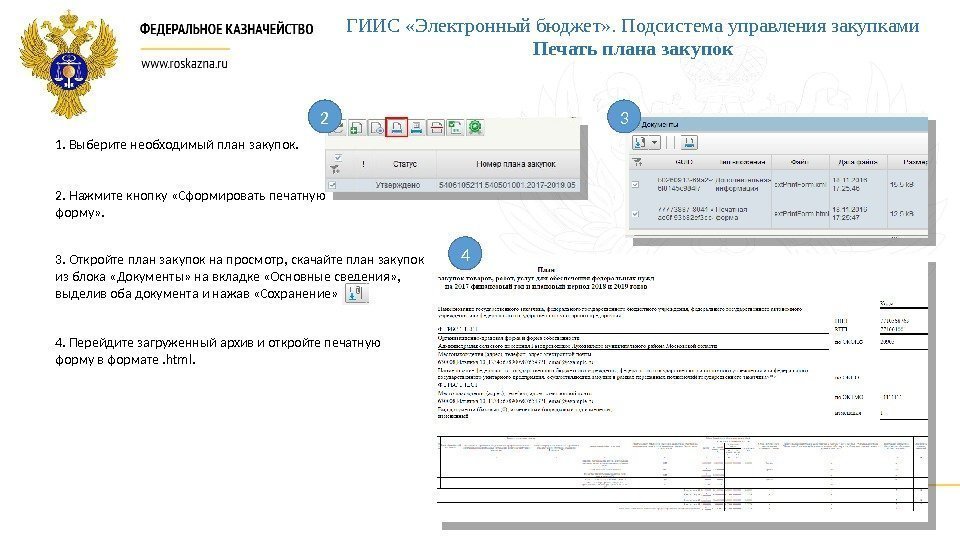
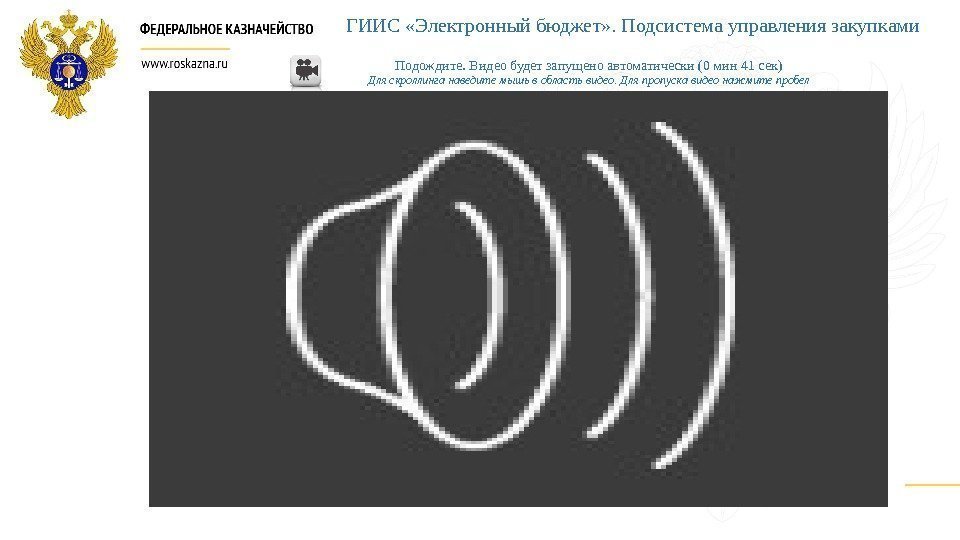

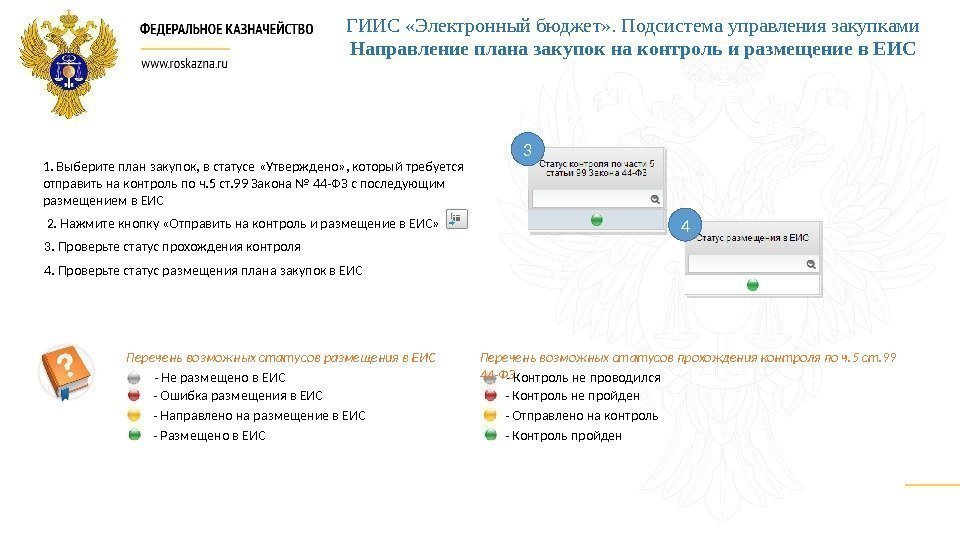
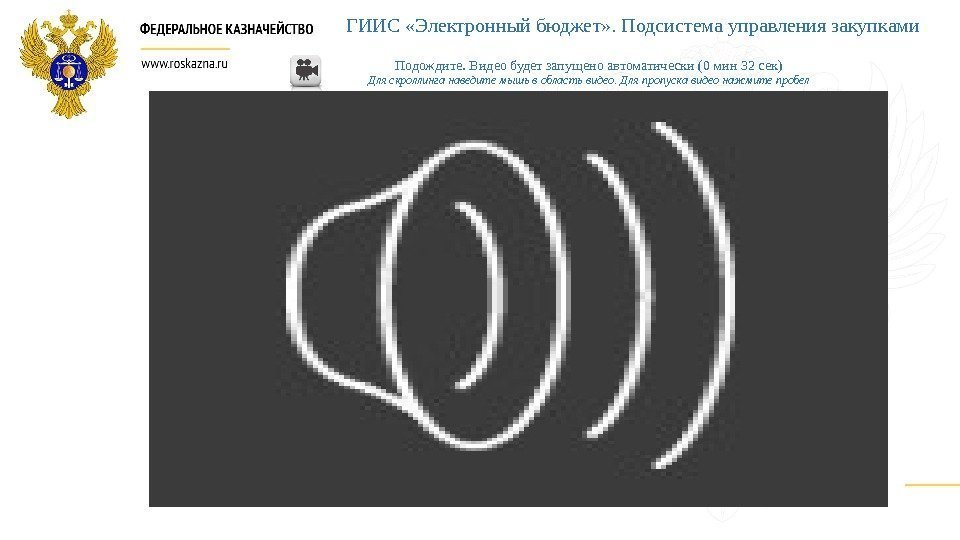
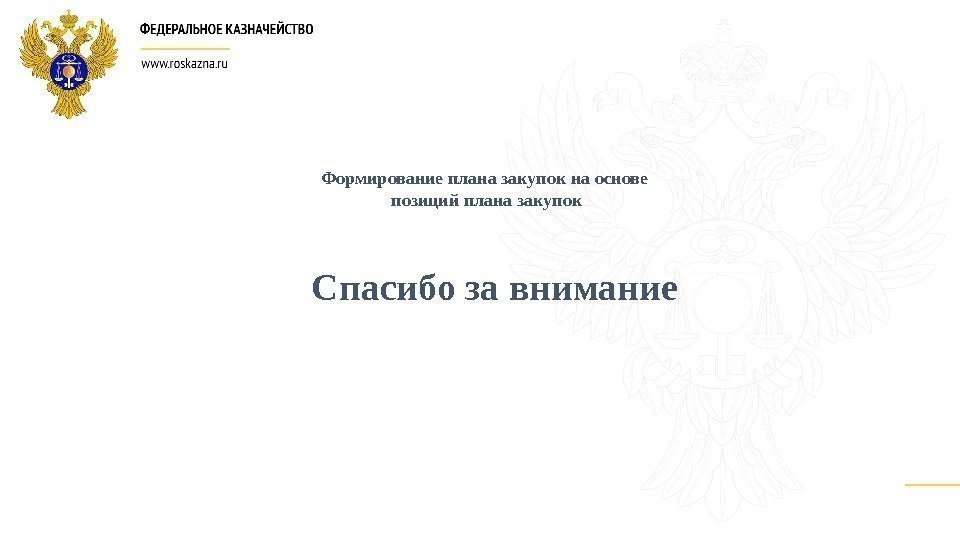
formirovanie-plana-zakupok-na-osnove-pozitsiy-plana-zakupok.pptx
- Размер: 88.7 Мб
- Автор: Галина Партасова
- Количество слайдов: 36
Описание презентации Формирование плана закупок на основе позиций плана по слайдам
 Формирование плана закупок на основе позиций плана закупок
Формирование плана закупок на основе позиций плана закупок
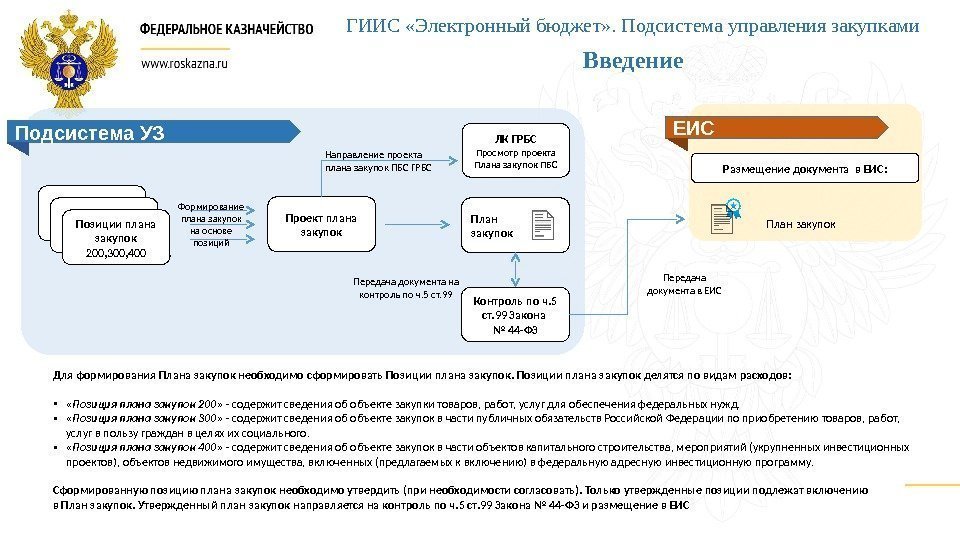 ГИИС «Электронный бюджет» . Подсистема управления закупками Введение Для формирования Плана закупок необходимо сформировать Позиции плана закупок делятся по видам расходов: • « Позиция плана закупок 200 » — содержит сведения об объекте закупки товаров, работ, услуг для обеспечения федеральных нужд. • « Позиция плана закупок 300 » — содержит сведения об объекте закупок в части публичных обязательств Российской Федерации по приобретению товаров, работ, услуг в пользу граждан в целях их социального. • « Позиция плана закупок 400 » — содержит сведения об объекте закупок в части объектов капитального строительства, мероприятий (укрупненных инвестиционных проектов), объектов недвижимого имущества, включенных (предлагаемых к включению) в федеральную адресную инвестиционную программу. Сформированную позицию плана закупок необходимо утвердить (при необходимости согласовать). Только утвержденные позиции подлежат включению в План закупок. Утвержденный план закупок направляется на контроль по ч. 5 ст. 99 Закона № 44 -ФЗ и размещение в ЕИСПодсистема УЗ закупки 200, 300, 400 Позиции плана закупок 200, 300, 400 Проект плана закупок План закупок ЕИС План закупок. ЛК ГРБС Просмотр проекта Плана закупок ПБС Размещение документа в ЕИС: Направление проекта плана закупок ПБС ГРБС Передача документа на контроль по ч. 5 ст. 99 Формирование плана закупок на основе позиций Контроль по ч. 5 ст. 99 Закона № 44 -ФЗ Передача документа в ЕИС
ГИИС «Электронный бюджет» . Подсистема управления закупками Введение Для формирования Плана закупок необходимо сформировать Позиции плана закупок делятся по видам расходов: • « Позиция плана закупок 200 » — содержит сведения об объекте закупки товаров, работ, услуг для обеспечения федеральных нужд. • « Позиция плана закупок 300 » — содержит сведения об объекте закупок в части публичных обязательств Российской Федерации по приобретению товаров, работ, услуг в пользу граждан в целях их социального. • « Позиция плана закупок 400 » — содержит сведения об объекте закупок в части объектов капитального строительства, мероприятий (укрупненных инвестиционных проектов), объектов недвижимого имущества, включенных (предлагаемых к включению) в федеральную адресную инвестиционную программу. Сформированную позицию плана закупок необходимо утвердить (при необходимости согласовать). Только утвержденные позиции подлежат включению в План закупок. Утвержденный план закупок направляется на контроль по ч. 5 ст. 99 Закона № 44 -ФЗ и размещение в ЕИСПодсистема УЗ закупки 200, 300, 400 Позиции плана закупок 200, 300, 400 Проект плана закупок План закупок ЕИС План закупок. ЛК ГРБС Просмотр проекта Плана закупок ПБС Размещение документа в ЕИС: Направление проекта плана закупок ПБС ГРБС Передача документа на контроль по ч. 5 ст. 99 Формирование плана закупок на основе позиций Контроль по ч. 5 ст. 99 Закона № 44 -ФЗ Передача документа в ЕИС
 Содержание РАБОТА С ПОЗИЦИЯМИ ПЛАНА ЗАКУПОК 1. Создание позиции плана закупок 200 2. Согласование и утверждение позиции плана закупок 200 3. Редактирование и удаление позиции плана закупок 200 4. Особенности формирования позиций плана закупок 300, 400 5. Формирование плана закупок 6. Согласование и утверждение плана закупок 7. Редактирование и удаление плана закупок 8. Предоставление плана закупок ГРБС 9. Печать плана закупок 10. Направление плана закупок на контроль и размещение в ЕИС ГИИС «Электронный бюджет» . Подсистема управления закупками РАБОТА С ПЛАНОМ ЗАКУПОК
Содержание РАБОТА С ПОЗИЦИЯМИ ПЛАНА ЗАКУПОК 1. Создание позиции плана закупок 200 2. Согласование и утверждение позиции плана закупок 200 3. Редактирование и удаление позиции плана закупок 200 4. Особенности формирования позиций плана закупок 300, 400 5. Формирование плана закупок 6. Согласование и утверждение плана закупок 7. Редактирование и удаление плана закупок 8. Предоставление плана закупок ГРБС 9. Печать плана закупок 10. Направление плана закупок на контроль и размещение в ЕИС ГИИС «Электронный бюджет» . Подсистема управления закупками РАБОТА С ПЛАНОМ ЗАКУПОК
 Работа с позициями плана закупок
Работа с позициями плана закупок
 Содержание РАБОТА С ПОЗИЦИЯМИ ПЛАНА ЗАКУПОК 1. Создание позиции плана закупок 200 2. Согласование и утверждение позиции плана закупок 200 3. Редактирование и удаление позиции плана закупок 200 4. Особенности формирования позиций плана закупок 300, 400 5. Формирование плана закупок 6. Согласование и утверждение плана закупок 7. Редактирование и удаление плана закупок 8. Предоставление плана закупок ГРБС 9. Печать плана закупок 10. Направление плана закупок на контроль и размещение в ЕИС ГИИС «Электронный бюджет» . Подсистема управления закупками РАБОТА С ПЛАНОМ ЗАКУПОК
Содержание РАБОТА С ПОЗИЦИЯМИ ПЛАНА ЗАКУПОК 1. Создание позиции плана закупок 200 2. Согласование и утверждение позиции плана закупок 200 3. Редактирование и удаление позиции плана закупок 200 4. Особенности формирования позиций плана закупок 300, 400 5. Формирование плана закупок 6. Согласование и утверждение плана закупок 7. Редактирование и удаление плана закупок 8. Предоставление плана закупок ГРБС 9. Печать плана закупок 10. Направление плана закупок на контроль и размещение в ЕИС ГИИС «Электронный бюджет» . Подсистема управления закупками РАБОТА С ПЛАНОМ ЗАКУПОК
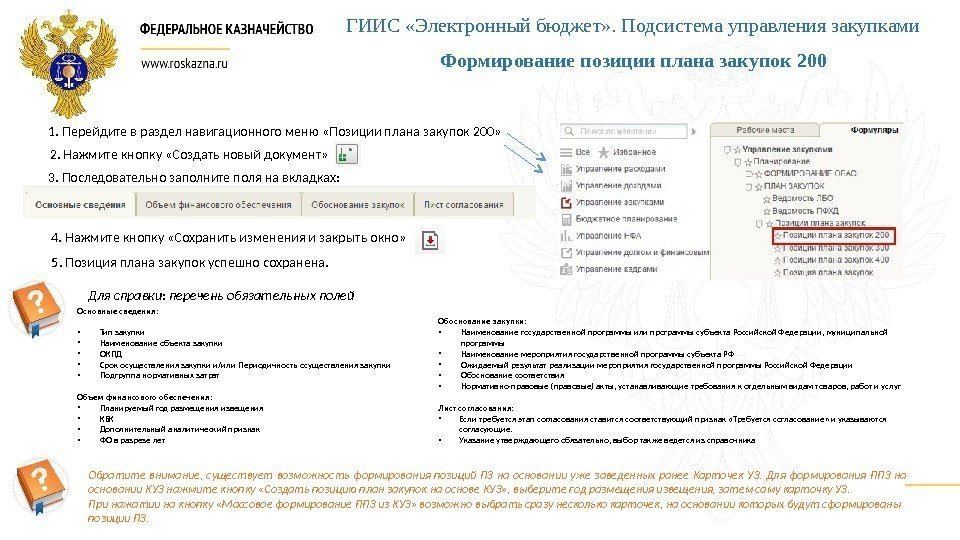 ГИИС «Электронный бюджет» . Подсистема управления закупками Формирование позиции плана закупок 200 1. Перейдите в раздел навигационного меню «Позиции плана закупок 200» 2. Нажмите кнопку «Создать новый документ» 3. Последовательно заполните поля на вкладках: Основные сведения: • Тип закупки • Наименование объекта закупки • ОКПД • Срок осуществления закупки и/или Периодичность осуществления закупки • Подгруппа нормативных затрат Объем финансового обеспечения: • Планируемый год размещения извещения • КБК • Дополнительный аналитический признак • ФО в разрезе лет4. Нажмите кнопку «Сохранить изменения и закрыть окно» 5. Позиция плана закупок успешно сохранена. Для справки: перечень обязательных полей Обоснование закупки: • Наименование государственной программы или программы субъекта Российской Федерации, муниципальной программы • Наименование мероприятия государственной программы субъекта РФ • Ожидаемый результат реализации мероприятия государственной программы Российской Федерации • Обоснование соответствия • Нормативно-правовые (правовые) акты, устанавливающие требования к отдельным видам товаров, работ и услуг Лист согласования: • Если требуется этап согласования ставится соответствующий признак «Требуется согласование» и указываются согласующие. • Указание утверждающего обязательно, выбор также ведется из справочника Обратите внимание, существует возможность формирования позиций ПЗ на основании уже заведенных ранее Карточек УЗ. Для формирования ППЗ на основании КУЗ нажмите кнопку «Создать позицию план закупок на основе КУЗ» , выберите год размещения извещения, затем саму карточку УЗ. При нажатии на кнопку «Массовое формирование ППЗ из КУЗ» возможно выбрать сразу несколько карточек, на основании которых будут сформированы позиции ПЗ.
ГИИС «Электронный бюджет» . Подсистема управления закупками Формирование позиции плана закупок 200 1. Перейдите в раздел навигационного меню «Позиции плана закупок 200» 2. Нажмите кнопку «Создать новый документ» 3. Последовательно заполните поля на вкладках: Основные сведения: • Тип закупки • Наименование объекта закупки • ОКПД • Срок осуществления закупки и/или Периодичность осуществления закупки • Подгруппа нормативных затрат Объем финансового обеспечения: • Планируемый год размещения извещения • КБК • Дополнительный аналитический признак • ФО в разрезе лет4. Нажмите кнопку «Сохранить изменения и закрыть окно» 5. Позиция плана закупок успешно сохранена. Для справки: перечень обязательных полей Обоснование закупки: • Наименование государственной программы или программы субъекта Российской Федерации, муниципальной программы • Наименование мероприятия государственной программы субъекта РФ • Ожидаемый результат реализации мероприятия государственной программы Российской Федерации • Обоснование соответствия • Нормативно-правовые (правовые) акты, устанавливающие требования к отдельным видам товаров, работ и услуг Лист согласования: • Если требуется этап согласования ставится соответствующий признак «Требуется согласование» и указываются согласующие. • Указание утверждающего обязательно, выбор также ведется из справочника Обратите внимание, существует возможность формирования позиций ПЗ на основании уже заведенных ранее Карточек УЗ. Для формирования ППЗ на основании КУЗ нажмите кнопку «Создать позицию план закупок на основе КУЗ» , выберите год размещения извещения, затем саму карточку УЗ. При нажатии на кнопку «Массовое формирование ППЗ из КУЗ» возможно выбрать сразу несколько карточек, на основании которых будут сформированы позиции ПЗ.
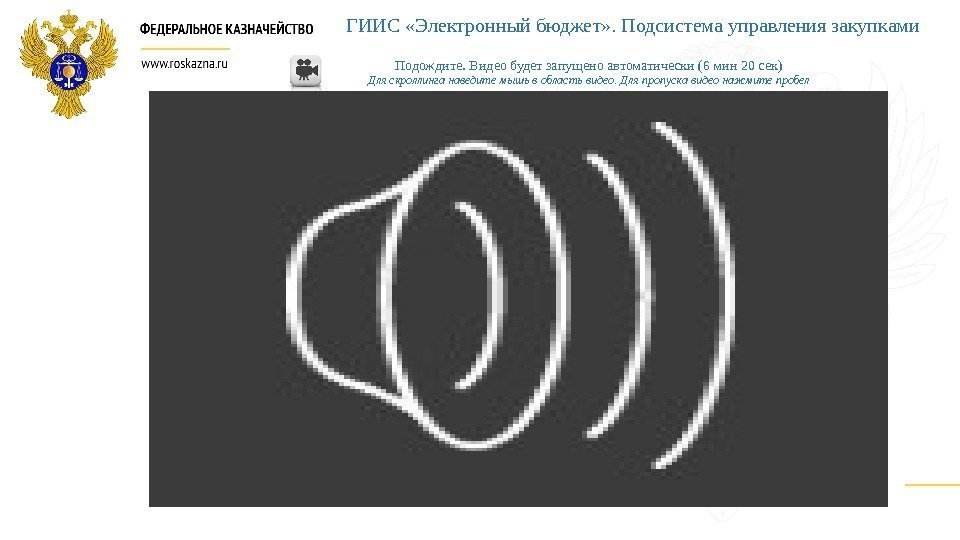 ВИДЕО 1 ГИИС «Электронный бюджет» . Подсистема управления закупками Подождите. Видео будет запущено автоматически (6 мин 20 сек) Для скроллинга наведите мышь в область видео. Для пропуска видео нажмите пробел
ВИДЕО 1 ГИИС «Электронный бюджет» . Подсистема управления закупками Подождите. Видео будет запущено автоматически (6 мин 20 сек) Для скроллинга наведите мышь в область видео. Для пропуска видео нажмите пробел
 Содержание РАБОТА С ПОЗИЦИЯМИ ПЛАНА ЗАКУПОК 1. Создание позиции плана закупок 200 2. Согласование и утверждение позиции плана закупок 200 3. Редактирование и удаление позиции плана закупок 200 4. Особенности формирования позиций плана закупок 300, 400 5. Формирование плана закупок 6. Согласование и утверждение плана закупок 7. Редактирование и удаление плана закупок 8. Предоставление плана закупок ГРБС 9. Печать плана закупок 10. Направление плана закупок на контроль и размещение в ЕИС ГИИС «Электронный бюджет» . Подсистема управления закупками РАБОТА С ПЛАНОМ ЗАКУПОК
Содержание РАБОТА С ПОЗИЦИЯМИ ПЛАНА ЗАКУПОК 1. Создание позиции плана закупок 200 2. Согласование и утверждение позиции плана закупок 200 3. Редактирование и удаление позиции плана закупок 200 4. Особенности формирования позиций плана закупок 300, 400 5. Формирование плана закупок 6. Согласование и утверждение плана закупок 7. Редактирование и удаление плана закупок 8. Предоставление плана закупок ГРБС 9. Печать плана закупок 10. Направление плана закупок на контроль и размещение в ЕИС ГИИС «Электронный бюджет» . Подсистема управления закупками РАБОТА С ПЛАНОМ ЗАКУПОК
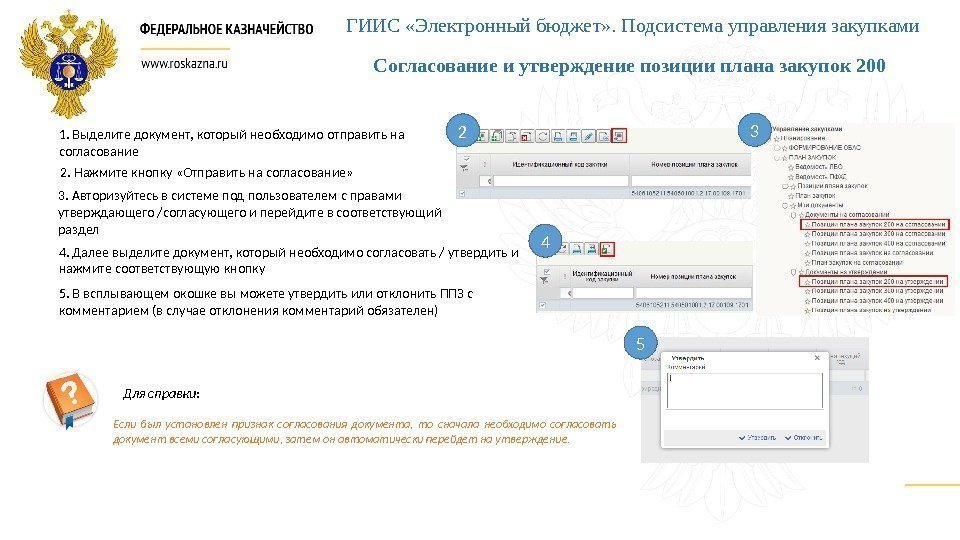 ГИИС «Электронный бюджет» . Подсистема управления закупками Согласование и утверждение позиции плана закупок 200 5. В всплывающем окошке вы можете утвердить или отклонить ППЗ с комментарием (в случае отклонения комментарий обязателен)1. Выделите документ, который необходимо отправить на согласование 3. Авторизуйтесь в системе под пользователем с правами утверждающего /согласующего и перейдите в соответствующий раздел 4. Далее выделите документ, который необходимо согласовать / утвердить и нажмите соответствующую кнопку Если был установлен признак согласования документа, то сначала необходимо согласовать документ всеми согласующими, затем он автоматически перейдет на утверждение. Для справки: 2. Нажмите кнопку «Отправить на согласование»
ГИИС «Электронный бюджет» . Подсистема управления закупками Согласование и утверждение позиции плана закупок 200 5. В всплывающем окошке вы можете утвердить или отклонить ППЗ с комментарием (в случае отклонения комментарий обязателен)1. Выделите документ, который необходимо отправить на согласование 3. Авторизуйтесь в системе под пользователем с правами утверждающего /согласующего и перейдите в соответствующий раздел 4. Далее выделите документ, который необходимо согласовать / утвердить и нажмите соответствующую кнопку Если был установлен признак согласования документа, то сначала необходимо согласовать документ всеми согласующими, затем он автоматически перейдет на утверждение. Для справки: 2. Нажмите кнопку «Отправить на согласование»
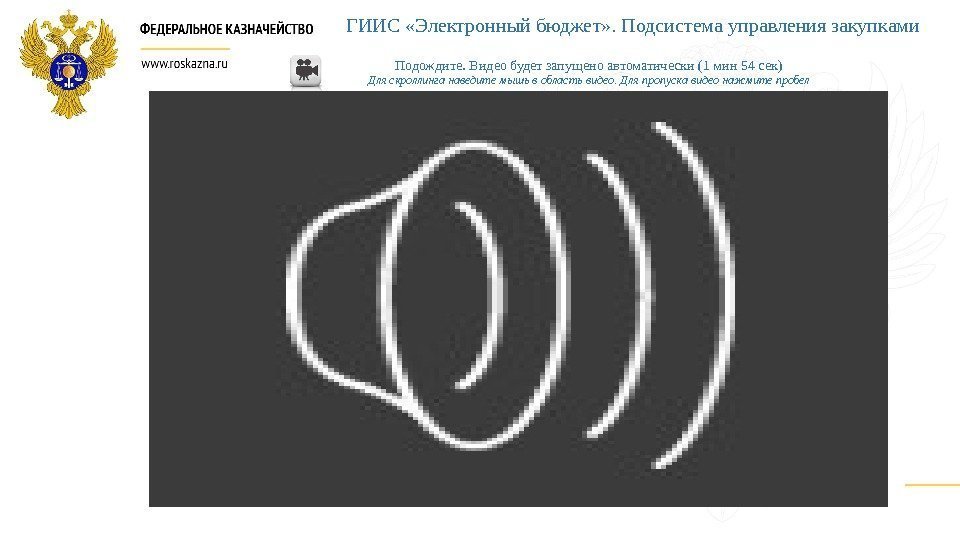 ВИДЕО 2 ГИИС «Электронный бюджет» . Подсистема управления закупками Подождите. Видео будет запущено автоматически (1 мин 54 сек) Для скроллинга наведите мышь в область видео. Для пропуска видео нажмите пробел
ВИДЕО 2 ГИИС «Электронный бюджет» . Подсистема управления закупками Подождите. Видео будет запущено автоматически (1 мин 54 сек) Для скроллинга наведите мышь в область видео. Для пропуска видео нажмите пробел
 Содержание РАБОТА С ПОЗИЦИЯМИ ПЛАНА ЗАКУПОК 1. Создание позиции плана закупок 200 2. Согласование и утверждение позиции плана закупок 200 3. Редактирование и удаление позиции плана закупок 200 4. Особенности формирования позиций плана закупок 300, 400 5. Формирование плана закупок 6. Согласование и утверждение плана закупок 7. Редактирование и удаление плана закупок 8. Предоставление плана закупок ГРБС 9. Печать плана закупок 10. Направление плана закупок на контроль и размещение в ЕИС ГИИС «Электронный бюджет» . Подсистема управления закупками РАБОТА С ПЛАНОМ ЗАКУПОК
Содержание РАБОТА С ПОЗИЦИЯМИ ПЛАНА ЗАКУПОК 1. Создание позиции плана закупок 200 2. Согласование и утверждение позиции плана закупок 200 3. Редактирование и удаление позиции плана закупок 200 4. Особенности формирования позиций плана закупок 300, 400 5. Формирование плана закупок 6. Согласование и утверждение плана закупок 7. Редактирование и удаление плана закупок 8. Предоставление плана закупок ГРБС 9. Печать плана закупок 10. Направление плана закупок на контроль и размещение в ЕИС ГИИС «Электронный бюджет» . Подсистема управления закупками РАБОТА С ПЛАНОМ ЗАКУПОК
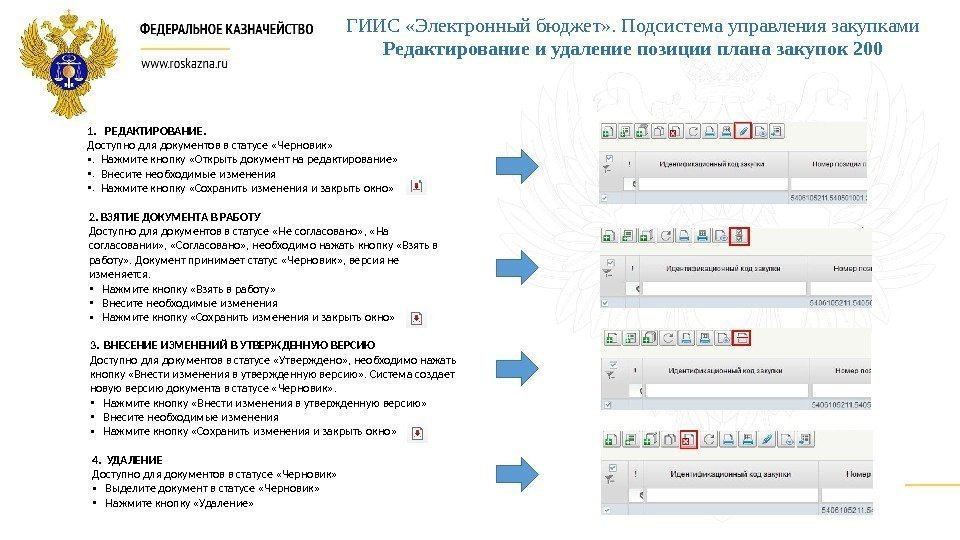 ГИИС «Электронный бюджет» . Подсистема управления закупками Редактирование и удаление позиции плана закупок 200 1. РЕДАКТИРОВАНИЕ. Доступно для документов в статусе «Черновик» • . Нажмите кнопку «Открыть документ на редактирование» • . Внесите необходимые изменения • . Нажмите кнопку «Сохранить изменения и закрыть окно» 2. ВЗЯТИЕ ДОКУМЕНТА В РАБОТУ Доступно для документов в статусе «Не согласовано» , «На согласовании» , «Согласовано» , необходимо нажать кнопку «Взять в работу» . Документ принимает статус «Черновик» , версия не изменяется. • Нажмите кнопку «Взять в работу» • Внесите необходимые изменения • Нажмите кнопку «Сохранить изменения и закрыть окно» 3. ВНЕСЕНИЕ ИЗМЕНЕНИЙ В УТВЕРЖДЕННУЮ ВЕРСИЮ Доступно для документов в статусе «Утверждено» , необходимо нажать кнопку «Внести изменения в утвержденную версию» . Система создает новую версию документа в статусе «Черновик» . • Нажмите кнопку «Внести изменения в утвержденную версию» • Внесите необходимые изменения • Нажмите кнопку «Сохранить изменения и закрыть окно» 4. УДАЛЕНИЕ Доступно для документов в статусе «Черновик» • Выделите документ в статусе «Черновик» • Нажмите кнопку «Удаление»
ГИИС «Электронный бюджет» . Подсистема управления закупками Редактирование и удаление позиции плана закупок 200 1. РЕДАКТИРОВАНИЕ. Доступно для документов в статусе «Черновик» • . Нажмите кнопку «Открыть документ на редактирование» • . Внесите необходимые изменения • . Нажмите кнопку «Сохранить изменения и закрыть окно» 2. ВЗЯТИЕ ДОКУМЕНТА В РАБОТУ Доступно для документов в статусе «Не согласовано» , «На согласовании» , «Согласовано» , необходимо нажать кнопку «Взять в работу» . Документ принимает статус «Черновик» , версия не изменяется. • Нажмите кнопку «Взять в работу» • Внесите необходимые изменения • Нажмите кнопку «Сохранить изменения и закрыть окно» 3. ВНЕСЕНИЕ ИЗМЕНЕНИЙ В УТВЕРЖДЕННУЮ ВЕРСИЮ Доступно для документов в статусе «Утверждено» , необходимо нажать кнопку «Внести изменения в утвержденную версию» . Система создает новую версию документа в статусе «Черновик» . • Нажмите кнопку «Внести изменения в утвержденную версию» • Внесите необходимые изменения • Нажмите кнопку «Сохранить изменения и закрыть окно» 4. УДАЛЕНИЕ Доступно для документов в статусе «Черновик» • Выделите документ в статусе «Черновик» • Нажмите кнопку «Удаление»
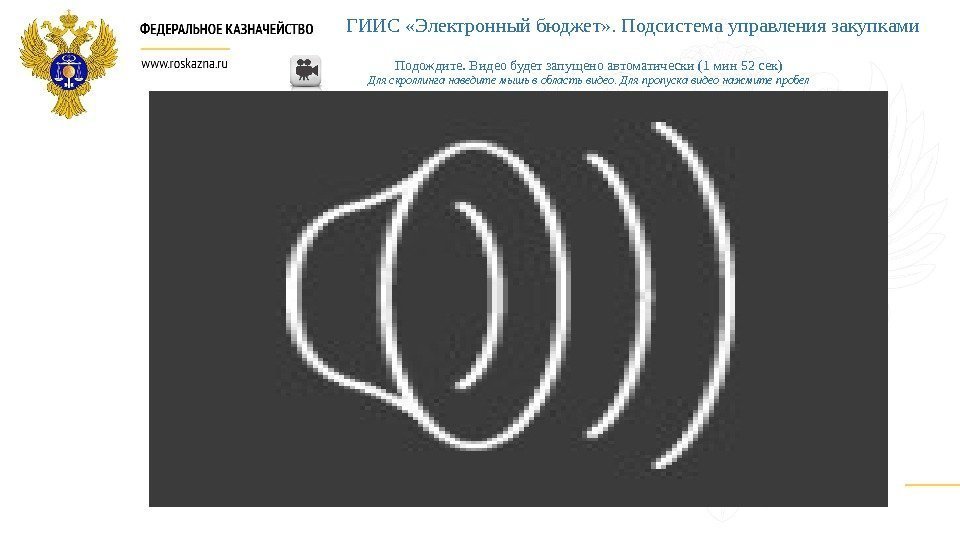 ВИДЕО 3 ГИИС «Электронный бюджет» . Подсистема управления закупками Подождите. Видео будет запущено автоматически (1 мин 52 сек) Для скроллинга наведите мышь в область видео. Для пропуска видео нажмите пробел
ВИДЕО 3 ГИИС «Электронный бюджет» . Подсистема управления закупками Подождите. Видео будет запущено автоматически (1 мин 52 сек) Для скроллинга наведите мышь в область видео. Для пропуска видео нажмите пробел
 Содержание РАБОТА С ПОЗИЦИЯМИ ПЛАНА ЗАКУПОК 1. Создание позиции плана закупок 200 2. Согласование и утверждение позиции плана закупок 200 3. Редактирование и удаление позиции плана закупок 200 4. Особенности формирования позиций плана закупок 300, 400 5. Формирование плана закупок 6. Согласование и утверждение плана закупок 7. Редактирование и удаление плана закупок 8. Предоставление плана закупок ГРБС 9. Печать плана закупок 10. Направление плана закупок на контроль и размещение в ЕИС ГИИС «Электронный бюджет» . Подсистема управления закупками РАБОТА С ПЛАНОМ ЗАКУПОК
Содержание РАБОТА С ПОЗИЦИЯМИ ПЛАНА ЗАКУПОК 1. Создание позиции плана закупок 200 2. Согласование и утверждение позиции плана закупок 200 3. Редактирование и удаление позиции плана закупок 200 4. Особенности формирования позиций плана закупок 300, 400 5. Формирование плана закупок 6. Согласование и утверждение плана закупок 7. Редактирование и удаление плана закупок 8. Предоставление плана закупок ГРБС 9. Печать плана закупок 10. Направление плана закупок на контроль и размещение в ЕИС ГИИС «Электронный бюджет» . Подсистема управления закупками РАБОТА С ПЛАНОМ ЗАКУПОК
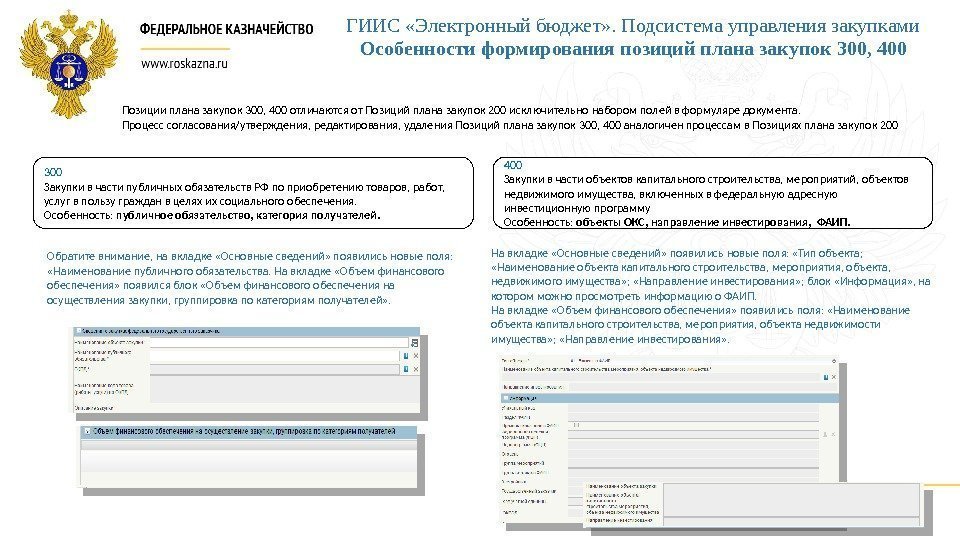 ГИИС «Электронный бюджет» . Подсистема управления закупками Особенности формирования позиций плана закупок 300, 400 Обратите внимание, на вкладке «Основные сведений» появились новые поля: «Наименование публичного обязательства. На вкладке «Объем финансового обеспечения» появился блок «Объем финансового обеспечения на осуществления закупки, группировка по категориям получателей» . На вкладке «Основные сведений» появились новые поля: «Тип объекта; «Наименование объекта капитального строительства, мероприятия, объекта, недвижимого имущества» ; «Направление инвестирования» ; блок «Информация» , на котором можно просмотреть информацию о ФАИП. На вкладке «Объем финансового обеспечения» появились поля: «Наименование объекта капитального строительства, мероприятия, объекта недвижимости имущества» ; «Направление инвестирования» . 300 Закупки в части публичных обязательств РФ по приобретению товаров, работ, услуг в пользу граждан в целях их социального обеспечения. Особенность: публичное обязательство, категория получателей. 400 Закупки в части объектов капитального строительства, мероприятий, объектов недвижимого имущества, включенных в федеральную адресную инвестиционную программу Особенность: объекты ОКС, направление инвестирования, ФАИП. Позиции плана закупок 300, 400 отличаются от Позиций плана закупок 200 исключительно набором полей в формуляре документа. Процесс согласования/утверждения, редактирования, удаления Позиций плана закупок 300, 400 аналогичен процессам в Позициях плана закупок
ГИИС «Электронный бюджет» . Подсистема управления закупками Особенности формирования позиций плана закупок 300, 400 Обратите внимание, на вкладке «Основные сведений» появились новые поля: «Наименование публичного обязательства. На вкладке «Объем финансового обеспечения» появился блок «Объем финансового обеспечения на осуществления закупки, группировка по категориям получателей» . На вкладке «Основные сведений» появились новые поля: «Тип объекта; «Наименование объекта капитального строительства, мероприятия, объекта, недвижимого имущества» ; «Направление инвестирования» ; блок «Информация» , на котором можно просмотреть информацию о ФАИП. На вкладке «Объем финансового обеспечения» появились поля: «Наименование объекта капитального строительства, мероприятия, объекта недвижимости имущества» ; «Направление инвестирования» . 300 Закупки в части публичных обязательств РФ по приобретению товаров, работ, услуг в пользу граждан в целях их социального обеспечения. Особенность: публичное обязательство, категория получателей. 400 Закупки в части объектов капитального строительства, мероприятий, объектов недвижимого имущества, включенных в федеральную адресную инвестиционную программу Особенность: объекты ОКС, направление инвестирования, ФАИП. Позиции плана закупок 300, 400 отличаются от Позиций плана закупок 200 исключительно набором полей в формуляре документа. Процесс согласования/утверждения, редактирования, удаления Позиций плана закупок 300, 400 аналогичен процессам в Позициях плана закупок
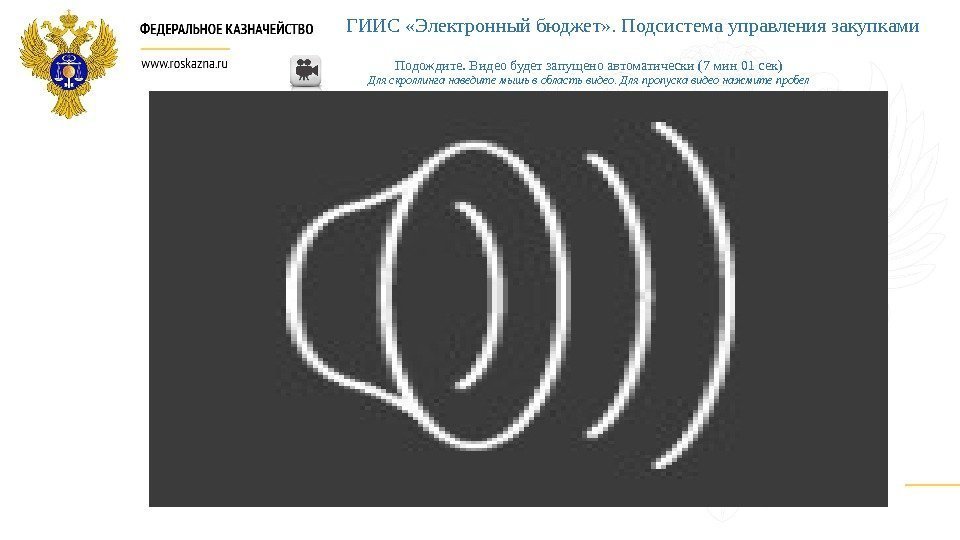 ВИДЕО 4 ГИИС «Электронный бюджет» . Подсистема управления закупками Подождите. Видео будет запущено автоматически (7 мин 01 сек) Для скроллинга наведите мышь в область видео. Для пропуска видео нажмите пробел
ВИДЕО 4 ГИИС «Электронный бюджет» . Подсистема управления закупками Подождите. Видео будет запущено автоматически (7 мин 01 сек) Для скроллинга наведите мышь в область видео. Для пропуска видео нажмите пробел
 Формирование плана закупок
Формирование плана закупок
 Содержание РАБОТА С ПОЗИЦИЯМИ ПЛАНА ЗАКУПОК 1. Создание позиции плана закупок 200 2. Согласование и утверждение позиции плана закупок 200 3. Редактирование и удаление позиции плана закупок 200 4. Особенности формирования позиций плана закупок 300, 400 5. Формирование плана закупок 6. Согласование и утверждение плана закупок 7. Редактирование и удаление плана закупок 8. Предоставление плана закупок ГРБС 9. Печать плана закупок 10. Направление плана закупок на контроль и размещение в ЕИС ГИИС «Электронный бюджет» . Подсистема управления закупками РАБОТА С ПЛАНОМ ЗАКУПОК
Содержание РАБОТА С ПОЗИЦИЯМИ ПЛАНА ЗАКУПОК 1. Создание позиции плана закупок 200 2. Согласование и утверждение позиции плана закупок 200 3. Редактирование и удаление позиции плана закупок 200 4. Особенности формирования позиций плана закупок 300, 400 5. Формирование плана закупок 6. Согласование и утверждение плана закупок 7. Редактирование и удаление плана закупок 8. Предоставление плана закупок ГРБС 9. Печать плана закупок 10. Направление плана закупок на контроль и размещение в ЕИС ГИИС «Электронный бюджет» . Подсистема управления закупками РАБОТА С ПЛАНОМ ЗАКУПОК
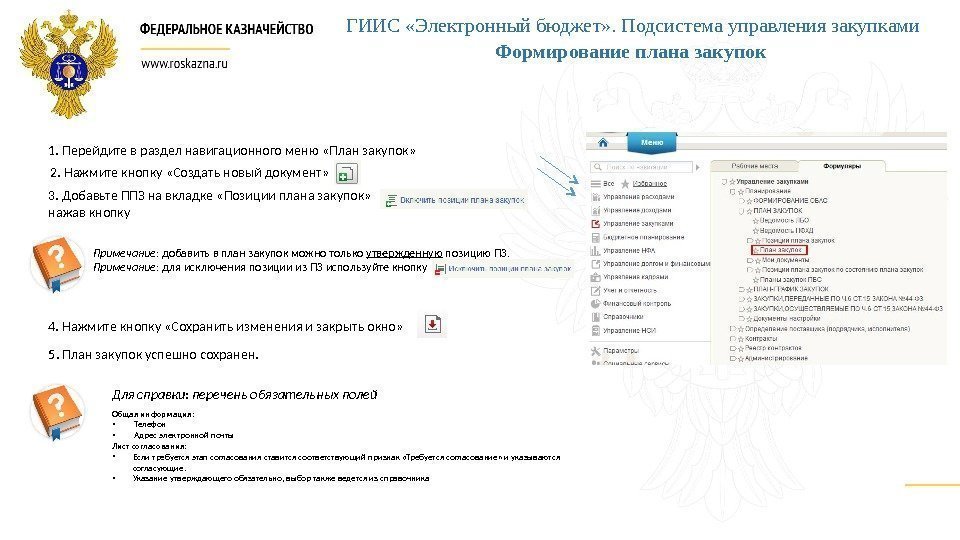 ГИИС «Электронный бюджет» . Подсистема управления закупками Формирование плана закупок 1. Перейдите в раздел навигационного меню «План закупок» 2. Нажмите кнопку «Создать новый документ» 3. Добавьте ППЗ на вкладке «Позиции плана закупок» нажав кнопку 4. Нажмите кнопку «Сохранить изменения и закрыть окно» 5. План закупок успешно сохранен. Для справки: перечень обязательных полей Общая информация: • Телефон • Адрес электронной почты Лист согласования: • Если требуется этап согласования ставится соответствующий признак «Требуется согласование» и указываются согласующие. • Указание утверждающего обязательно, выбор также ведется из справочника. Примечание: добавить в план закупок можно только утвержденную позицию ПЗ. Примечание: для исключения позиции из ПЗ используйте кнопку
ГИИС «Электронный бюджет» . Подсистема управления закупками Формирование плана закупок 1. Перейдите в раздел навигационного меню «План закупок» 2. Нажмите кнопку «Создать новый документ» 3. Добавьте ППЗ на вкладке «Позиции плана закупок» нажав кнопку 4. Нажмите кнопку «Сохранить изменения и закрыть окно» 5. План закупок успешно сохранен. Для справки: перечень обязательных полей Общая информация: • Телефон • Адрес электронной почты Лист согласования: • Если требуется этап согласования ставится соответствующий признак «Требуется согласование» и указываются согласующие. • Указание утверждающего обязательно, выбор также ведется из справочника. Примечание: добавить в план закупок можно только утвержденную позицию ПЗ. Примечание: для исключения позиции из ПЗ используйте кнопку
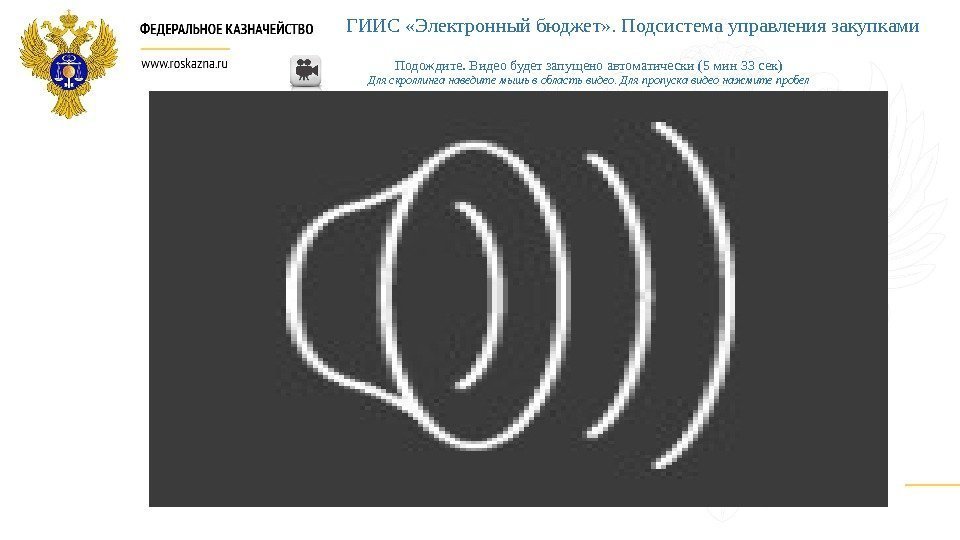 ВИДЕО 5 ГИИС «Электронный бюджет» . Подсистема управления закупками Подождите. Видео будет запущено автоматически (5 мин 33 сек) Для скроллинга наведите мышь в область видео. Для пропуска видео нажмите пробел
ВИДЕО 5 ГИИС «Электронный бюджет» . Подсистема управления закупками Подождите. Видео будет запущено автоматически (5 мин 33 сек) Для скроллинга наведите мышь в область видео. Для пропуска видео нажмите пробел
 Содержание РАБОТА С ПОЗИЦИЯМИ ПЛАНА ЗАКУПОК 1. Создание позиции плана закупок 200 2. Согласование и утверждение позиции плана закупок 200 3. Редактирование и удаление позиции плана закупок 200 4. Особенности формирования позиций плана закупок 300, 400 5. Формирование плана закупок 6. Согласование и утверждение плана закупок 7. Редактирование и удаление плана закупок 8. Предоставление плана закупок ГРБС 9. Печать плана закупок 10. Направление плана закупок на контроль и размещение в ЕИС ГИИС «Электронный бюджет» . Подсистема управления закупками РАБОТА С ПЛАНОМ ЗАКУПОК
Содержание РАБОТА С ПОЗИЦИЯМИ ПЛАНА ЗАКУПОК 1. Создание позиции плана закупок 200 2. Согласование и утверждение позиции плана закупок 200 3. Редактирование и удаление позиции плана закупок 200 4. Особенности формирования позиций плана закупок 300, 400 5. Формирование плана закупок 6. Согласование и утверждение плана закупок 7. Редактирование и удаление плана закупок 8. Предоставление плана закупок ГРБС 9. Печать плана закупок 10. Направление плана закупок на контроль и размещение в ЕИС ГИИС «Электронный бюджет» . Подсистема управления закупками РАБОТА С ПЛАНОМ ЗАКУПОК
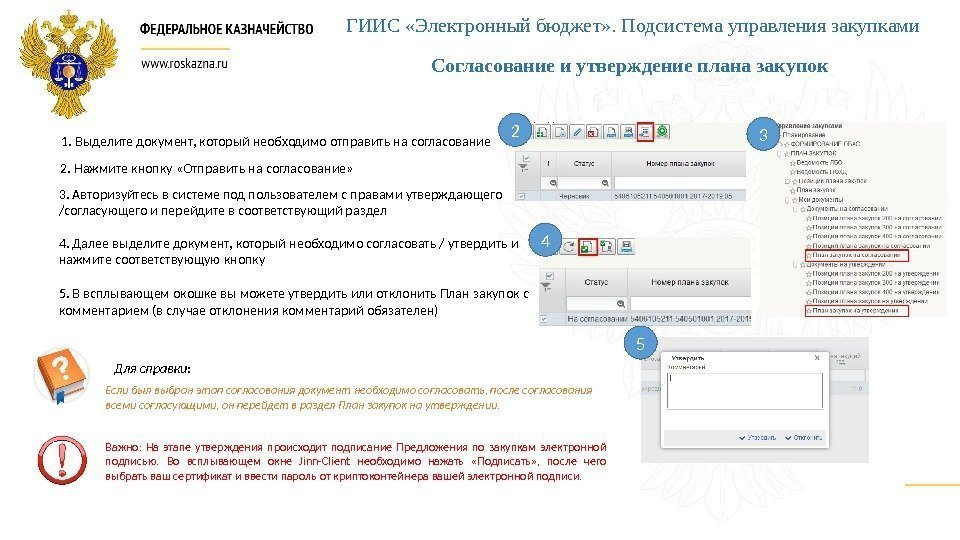 ГИИС «Электронный бюджет» . Подсистема управления закупками Согласование и утверждение плана закупок 5. В всплывающем окошке вы можете утвердить или отклонить План закупок с комментарием (в случае отклонения комментарий обязателен) 1. Выделите документ, который необходимо отправить на согласование 3. Авторизуйтесь в системе под пользователем с правами утверждающего /согласующего и перейдите в соответствующий раздел 4. Далее выделите документ, который необходимо согласовать / утвердить и нажмите соответствующую кнопку Если был выбран этап согласования документ необходимо согласовать, после согласования всеми согласующими, он перейдет в раздел План закупок на утверждении. Для справки: 2. Нажмите кнопку «Отправить на согласование» 5 Важно: На этапе утверждения происходит подписание Предложения по закупкам электронной подписью. Во всплывающем окне Jinn-Client необходимо нажать «Подписать» , после чего выбрать ваш сертификат и ввести пароль от криптоконтейнера вашей электронной подписи.
ГИИС «Электронный бюджет» . Подсистема управления закупками Согласование и утверждение плана закупок 5. В всплывающем окошке вы можете утвердить или отклонить План закупок с комментарием (в случае отклонения комментарий обязателен) 1. Выделите документ, который необходимо отправить на согласование 3. Авторизуйтесь в системе под пользователем с правами утверждающего /согласующего и перейдите в соответствующий раздел 4. Далее выделите документ, который необходимо согласовать / утвердить и нажмите соответствующую кнопку Если был выбран этап согласования документ необходимо согласовать, после согласования всеми согласующими, он перейдет в раздел План закупок на утверждении. Для справки: 2. Нажмите кнопку «Отправить на согласование» 5 Важно: На этапе утверждения происходит подписание Предложения по закупкам электронной подписью. Во всплывающем окне Jinn-Client необходимо нажать «Подписать» , после чего выбрать ваш сертификат и ввести пароль от криптоконтейнера вашей электронной подписи.
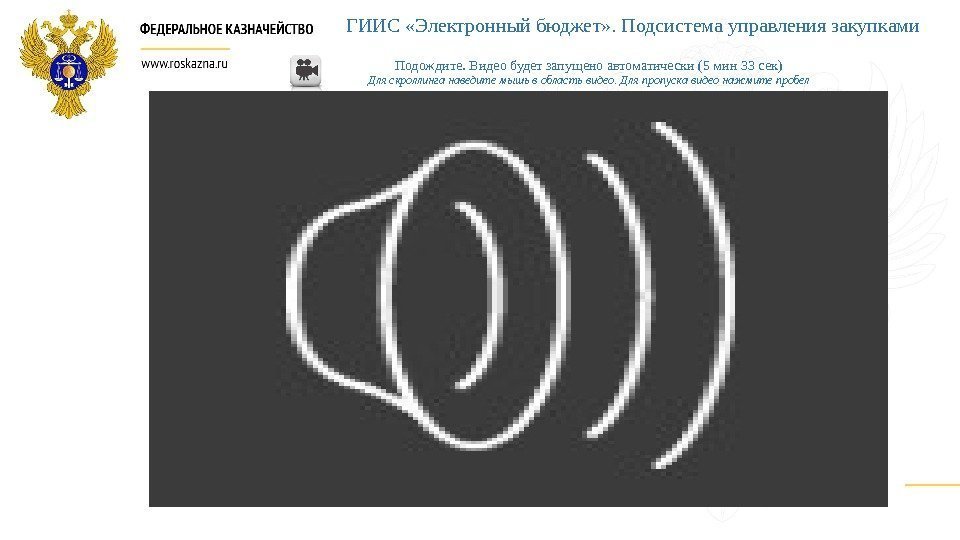 ВИДЕО 6 ГИИС «Электронный бюджет» . Подсистема управления закупками Подождите. Видео будет запущено автоматически (5 мин 33 сек) Для скроллинга наведите мышь в область видео. Для пропуска видео нажмите пробел
ВИДЕО 6 ГИИС «Электронный бюджет» . Подсистема управления закупками Подождите. Видео будет запущено автоматически (5 мин 33 сек) Для скроллинга наведите мышь в область видео. Для пропуска видео нажмите пробел
 Содержание РАБОТА С ПОЗИЦИЯМИ ПЛАНА ЗАКУПОК 1. Создание позиции плана закупок 200 2. Согласование и утверждение позиции плана закупок 200 3. Редактирование и удаление позиции плана закупок 200 4. Особенности формирования позиций плана закупок 300, 400 5. Формирование плана закупок 6. Согласование и утверждение плана закупок 7. Редактирование и удаление плана закупок 8. Предоставление плана закупок ГРБС 9. Печать плана закупок 10. Направление плана закупок на контроль и размещение в ЕИС ГИИС «Электронный бюджет» . Подсистема управления закупками РАБОТА С ПЛАНОМ ЗАКУПОК
Содержание РАБОТА С ПОЗИЦИЯМИ ПЛАНА ЗАКУПОК 1. Создание позиции плана закупок 200 2. Согласование и утверждение позиции плана закупок 200 3. Редактирование и удаление позиции плана закупок 200 4. Особенности формирования позиций плана закупок 300, 400 5. Формирование плана закупок 6. Согласование и утверждение плана закупок 7. Редактирование и удаление плана закупок 8. Предоставление плана закупок ГРБС 9. Печать плана закупок 10. Направление плана закупок на контроль и размещение в ЕИС ГИИС «Электронный бюджет» . Подсистема управления закупками РАБОТА С ПЛАНОМ ЗАКУПОК
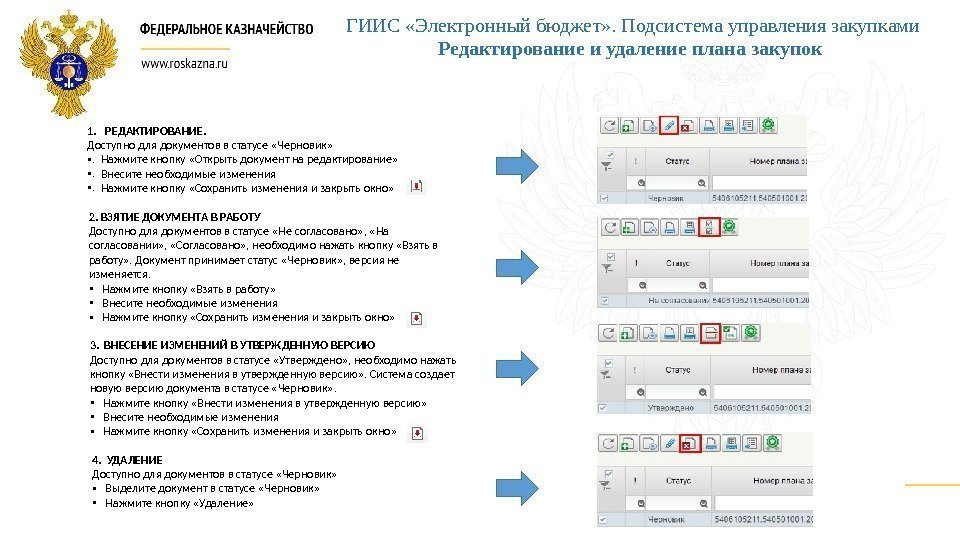 ГИИС «Электронный бюджет» . Подсистема управления закупками Редактирование и удаление плана закупок 1. РЕДАКТИРОВАНИЕ. Доступно для документов в статусе «Черновик» • . Нажмите кнопку «Открыть документ на редактирование» • . Внесите необходимые изменения • . Нажмите кнопку «Сохранить изменения и закрыть окно» 2. ВЗЯТИЕ ДОКУМЕНТА В РАБОТУ Доступно для документов в статусе «Не согласовано» , «На согласовании» , «Согласовано» , необходимо нажать кнопку «Взять в работу» . Документ принимает статус «Черновик» , версия не изменяется. • Нажмите кнопку «Взять в работу» • Внесите необходимые изменения • Нажмите кнопку «Сохранить изменения и закрыть окно» 3. ВНЕСЕНИЕ ИЗМЕНЕНИЙ В УТВЕРЖДЕННУЮ ВЕРСИЮ Доступно для документов в статусе «Утверждено» , необходимо нажать кнопку «Внести изменения в утвержденную версию» . Система создает новую версию документа в статусе «Черновик» . • Нажмите кнопку «Внести изменения в утвержденную версию» • Внесите необходимые изменения • Нажмите кнопку «Сохранить изменения и закрыть окно» 4. УДАЛЕНИЕ Доступно для документов в статусе «Черновик» • Выделите документ в статусе «Черновик» • Нажмите кнопку «Удаление»
ГИИС «Электронный бюджет» . Подсистема управления закупками Редактирование и удаление плана закупок 1. РЕДАКТИРОВАНИЕ. Доступно для документов в статусе «Черновик» • . Нажмите кнопку «Открыть документ на редактирование» • . Внесите необходимые изменения • . Нажмите кнопку «Сохранить изменения и закрыть окно» 2. ВЗЯТИЕ ДОКУМЕНТА В РАБОТУ Доступно для документов в статусе «Не согласовано» , «На согласовании» , «Согласовано» , необходимо нажать кнопку «Взять в работу» . Документ принимает статус «Черновик» , версия не изменяется. • Нажмите кнопку «Взять в работу» • Внесите необходимые изменения • Нажмите кнопку «Сохранить изменения и закрыть окно» 3. ВНЕСЕНИЕ ИЗМЕНЕНИЙ В УТВЕРЖДЕННУЮ ВЕРСИЮ Доступно для документов в статусе «Утверждено» , необходимо нажать кнопку «Внести изменения в утвержденную версию» . Система создает новую версию документа в статусе «Черновик» . • Нажмите кнопку «Внести изменения в утвержденную версию» • Внесите необходимые изменения • Нажмите кнопку «Сохранить изменения и закрыть окно» 4. УДАЛЕНИЕ Доступно для документов в статусе «Черновик» • Выделите документ в статусе «Черновик» • Нажмите кнопку «Удаление»
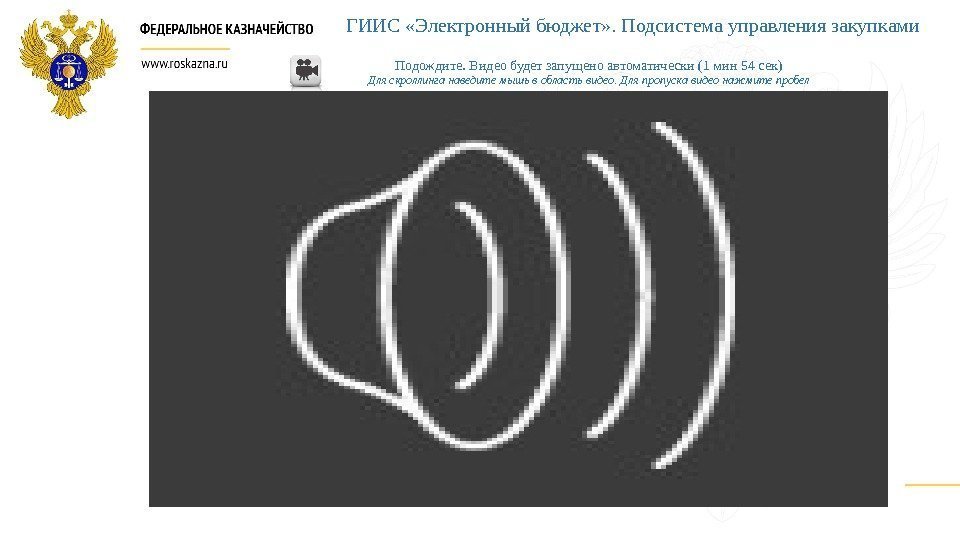 ВИДЕО 7 ГИИС «Электронный бюджет» . Подсистема управления закупками Подождите. Видео будет запущено автоматически (1 мин 54 сек) Для скроллинга наведите мышь в область видео. Для пропуска видео нажмите пробел
ВИДЕО 7 ГИИС «Электронный бюджет» . Подсистема управления закупками Подождите. Видео будет запущено автоматически (1 мин 54 сек) Для скроллинга наведите мышь в область видео. Для пропуска видео нажмите пробел
 Содержание РАБОТА С ПОЗИЦИЯМИ ПЛАНА ЗАКУПОК 1. Создание позиции плана закупок 200 2. Согласование и утверждение позиции плана закупок 200 3. Редактирование и удаление позиции плана закупок 200 4. Особенности формирования позиций плана закупок 300, 400 5. Формирование плана закупок 6. Согласование и утверждение плана закупок 7. Редактирование и удаление плана закупок 8. Предоставление плана закупок ГРБС 9. Печать плана закупок 10. Направление плана закупок на контроль и размещение в ЕИС ГИИС «Электронный бюджет» . Подсистема управления закупками РАБОТА С ПЛАНОМ ЗАКУПОК
Содержание РАБОТА С ПОЗИЦИЯМИ ПЛАНА ЗАКУПОК 1. Создание позиции плана закупок 200 2. Согласование и утверждение позиции плана закупок 200 3. Редактирование и удаление позиции плана закупок 200 4. Особенности формирования позиций плана закупок 300, 400 5. Формирование плана закупок 6. Согласование и утверждение плана закупок 7. Редактирование и удаление плана закупок 8. Предоставление плана закупок ГРБС 9. Печать плана закупок 10. Направление плана закупок на контроль и размещение в ЕИС ГИИС «Электронный бюджет» . Подсистема управления закупками РАБОТА С ПЛАНОМ ЗАКУПОК
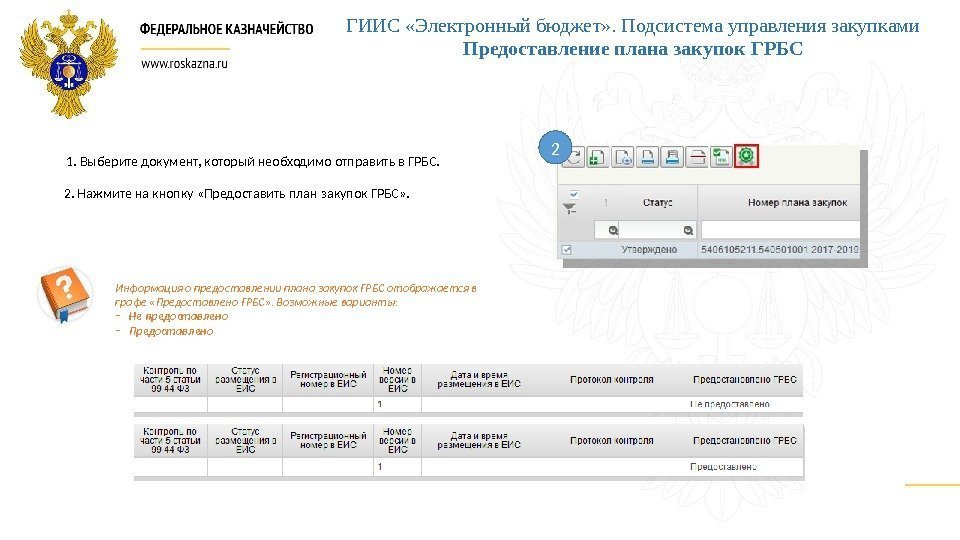 ГИИС «Электронный бюджет» . Подсистема управления закупками Предоставление плана закупок ГРБС 2. Нажмите на кнопку «Предоставить план закупок ГРБС» . Информация о предоставлении плана закупок ГРБС отображается в графе «Предоставлено ГРБС» . Возможные варианты: — Не предоставлено — Предоставлено 1. Выберите документ, который необходимо отправить в ГРБС.
ГИИС «Электронный бюджет» . Подсистема управления закупками Предоставление плана закупок ГРБС 2. Нажмите на кнопку «Предоставить план закупок ГРБС» . Информация о предоставлении плана закупок ГРБС отображается в графе «Предоставлено ГРБС» . Возможные варианты: — Не предоставлено — Предоставлено 1. Выберите документ, который необходимо отправить в ГРБС.
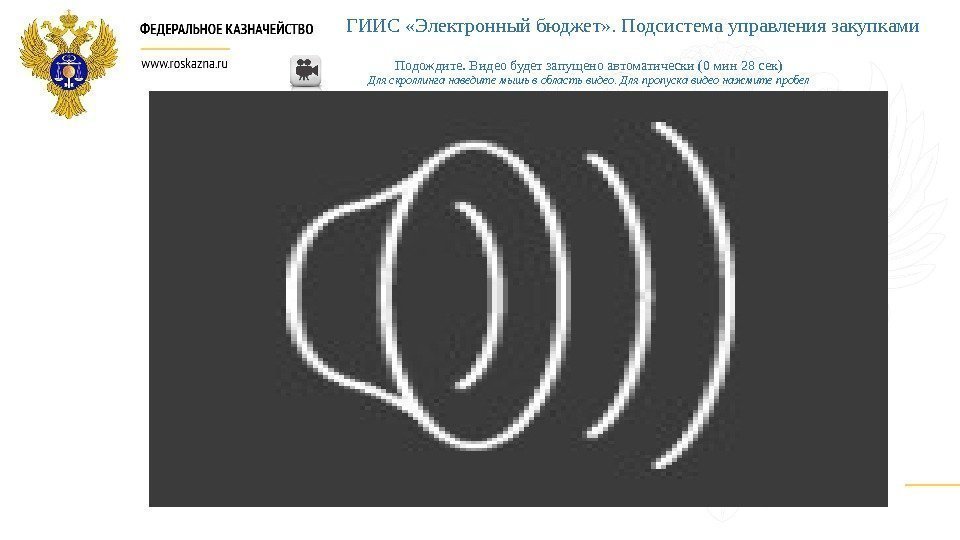 ВИДЕО 8 ГИИС «Электронный бюджет» . Подсистема управления закупками Подождите. Видео будет запущено автоматически (0 мин 28 сек) Для скроллинга наведите мышь в область видео. Для пропуска видео нажмите пробел
ВИДЕО 8 ГИИС «Электронный бюджет» . Подсистема управления закупками Подождите. Видео будет запущено автоматически (0 мин 28 сек) Для скроллинга наведите мышь в область видео. Для пропуска видео нажмите пробел
 Содержание РАБОТА С ПОЗИЦИЯМИ ПЛАНА ЗАКУПОК 1. Создание позиции плана закупок 200 2. Согласование и утверждение позиции плана закупок 200 3. Редактирование и удаление позиции плана закупок 200 4. Особенности формирования позиций плана закупок 300, 400 5. Формирование плана закупок 6. Согласование и утверждение плана закупок 7. Редактирование и удаление плана закупок 8. Предоставление плана закупок ГРБС 9. Печать плана закупок 10. Направление плана закупок на контроль и размещение в ЕИС ГИИС «Электронный бюджет» . Подсистема управления закупками РАБОТА С ПЛАНОМ ЗАКУПОК
Содержание РАБОТА С ПОЗИЦИЯМИ ПЛАНА ЗАКУПОК 1. Создание позиции плана закупок 200 2. Согласование и утверждение позиции плана закупок 200 3. Редактирование и удаление позиции плана закупок 200 4. Особенности формирования позиций плана закупок 300, 400 5. Формирование плана закупок 6. Согласование и утверждение плана закупок 7. Редактирование и удаление плана закупок 8. Предоставление плана закупок ГРБС 9. Печать плана закупок 10. Направление плана закупок на контроль и размещение в ЕИС ГИИС «Электронный бюджет» . Подсистема управления закупками РАБОТА С ПЛАНОМ ЗАКУПОК
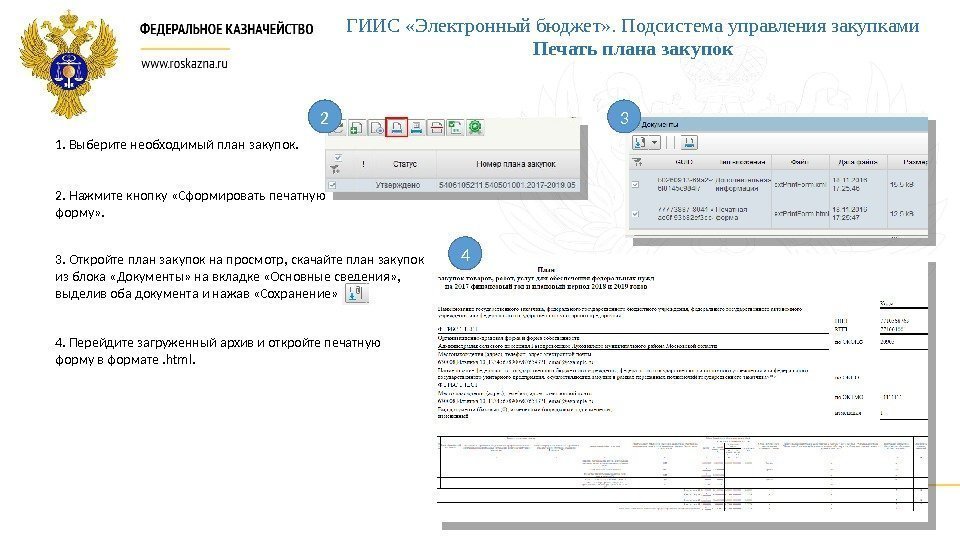 ГИИС «Электронный бюджет» . Подсистема управления закупками Печать плана закупок 1. Выберите необходимый план закупок. 2. Нажмите кнопку «Сформировать печатную форму» . 3. Откройте план закупок на просмотр, скачайте план закупок из блока «Документы» на вкладке «Основные сведения» , выделив оба документа и нажав «Сохранение» 4. Перейдите загруженный архив и откройте печатную форму в формате. html.
ГИИС «Электронный бюджет» . Подсистема управления закупками Печать плана закупок 1. Выберите необходимый план закупок. 2. Нажмите кнопку «Сформировать печатную форму» . 3. Откройте план закупок на просмотр, скачайте план закупок из блока «Документы» на вкладке «Основные сведения» , выделив оба документа и нажав «Сохранение» 4. Перейдите загруженный архив и откройте печатную форму в формате. html.
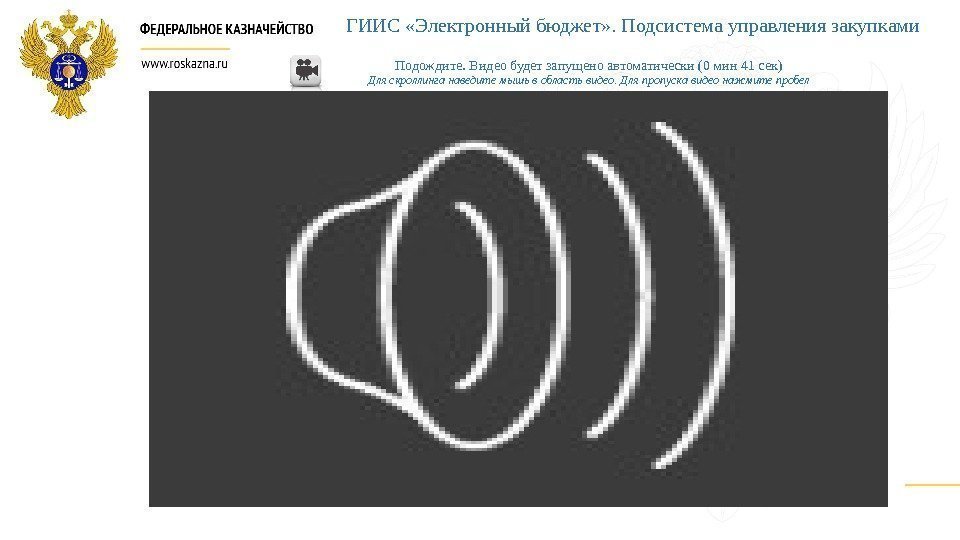 ВИДЕО 9 ГИИС «Электронный бюджет» . Подсистема управления закупками Подождите. Видео будет запущено автоматически (0 мин 41 сек) Для скроллинга наведите мышь в область видео. Для пропуска видео нажмите пробел
ВИДЕО 9 ГИИС «Электронный бюджет» . Подсистема управления закупками Подождите. Видео будет запущено автоматически (0 мин 41 сек) Для скроллинга наведите мышь в область видео. Для пропуска видео нажмите пробел
 Содержание РАБОТА С ПОЗИЦИЯМИ ПЛАНА ЗАКУПОК 1. Создание позиции плана закупок 200 2. Согласование и утверждение позиции плана закупок 200 3. Редактирование и удаление позиции плана закупок 200 4. Особенности формирования позиций плана закупок 300, 400 5. Формирование плана закупок 6. Согласование и утверждение плана закупок 7. Редактирование и удаление плана закупок 8. Предоставление плана закупок ГРБС 9. Печать плана закупок 10. Направление плана закупок на контроль и размещение в ЕИС ГИИС «Электронный бюджет» . Подсистема управления закупками РАБОТА С ПЛАНОМ ЗАКУПОК
Содержание РАБОТА С ПОЗИЦИЯМИ ПЛАНА ЗАКУПОК 1. Создание позиции плана закупок 200 2. Согласование и утверждение позиции плана закупок 200 3. Редактирование и удаление позиции плана закупок 200 4. Особенности формирования позиций плана закупок 300, 400 5. Формирование плана закупок 6. Согласование и утверждение плана закупок 7. Редактирование и удаление плана закупок 8. Предоставление плана закупок ГРБС 9. Печать плана закупок 10. Направление плана закупок на контроль и размещение в ЕИС ГИИС «Электронный бюджет» . Подсистема управления закупками РАБОТА С ПЛАНОМ ЗАКУПОК
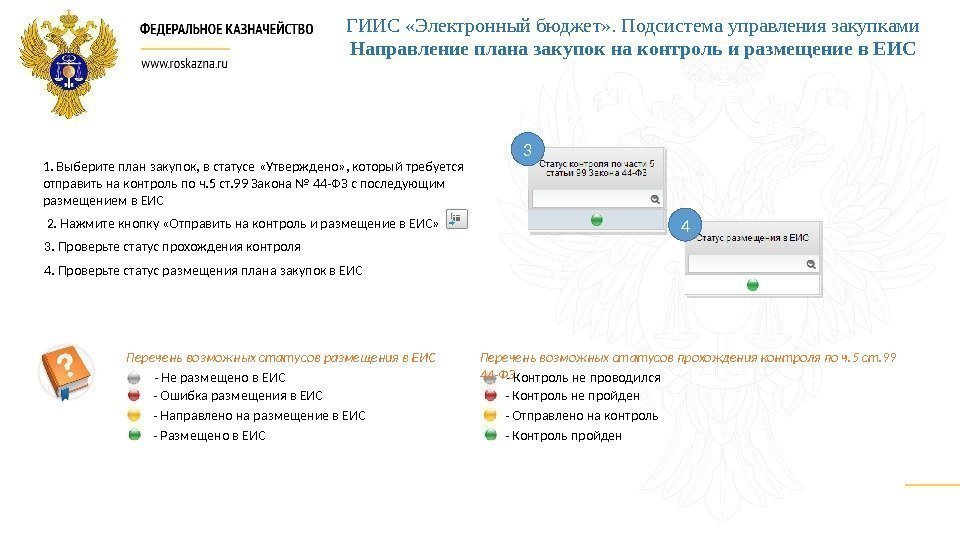 ГИИС «Электронный бюджет» . Подсистема управления закупками Направление плана закупок на контроль и размещение в ЕИС 1. Выберите план закупок, в статусе «Утверждено» , который требуется отправить на контроль по ч. 5 ст. 99 Закона № 44 -ФЗ с последующим размещением в ЕИС 3. Проверьте статус прохождения контроля 3 2. Нажмите кнопку «Отправить на контроль и размещение в ЕИС» 4 4. Проверьте статус размещения плана закупок в ЕИС Перечень возможных статусов размещения в ЕИС — Направлено на размещение в ЕИС — Не размещено в ЕИС — Ошибка размещения в ЕИС — Размещено в ЕИС — Отправлено на контроль — Контроль не проводился — Контроль не пройден — Контроль пройден. Перечень возможных статусов прохождения контроля по ч. 5 ст. 99 44 -ФЗ
ГИИС «Электронный бюджет» . Подсистема управления закупками Направление плана закупок на контроль и размещение в ЕИС 1. Выберите план закупок, в статусе «Утверждено» , который требуется отправить на контроль по ч. 5 ст. 99 Закона № 44 -ФЗ с последующим размещением в ЕИС 3. Проверьте статус прохождения контроля 3 2. Нажмите кнопку «Отправить на контроль и размещение в ЕИС» 4 4. Проверьте статус размещения плана закупок в ЕИС Перечень возможных статусов размещения в ЕИС — Направлено на размещение в ЕИС — Не размещено в ЕИС — Ошибка размещения в ЕИС — Размещено в ЕИС — Отправлено на контроль — Контроль не проводился — Контроль не пройден — Контроль пройден. Перечень возможных статусов прохождения контроля по ч. 5 ст. 99 44 -ФЗ
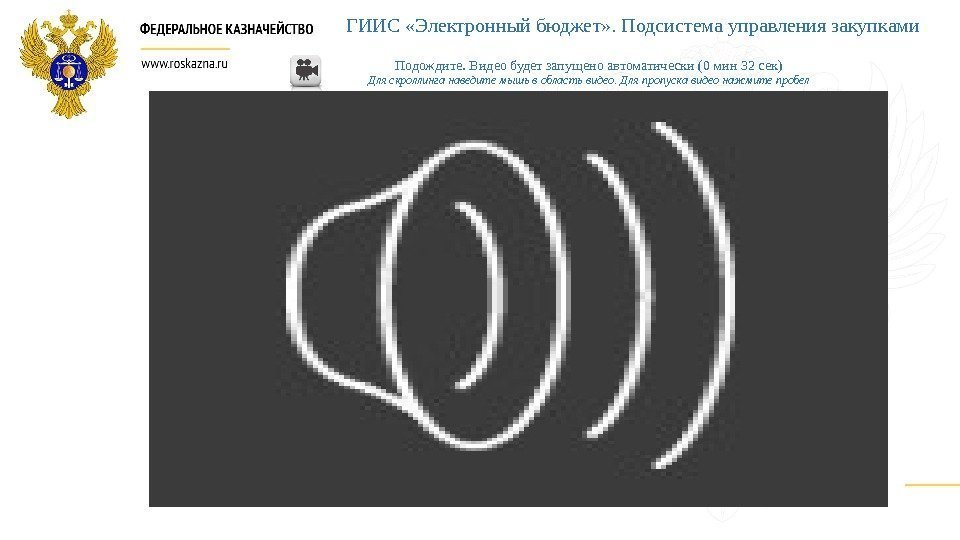 ВИДЕО 9 ГИИС «Электронный бюджет» . Подсистема управления закупками Подождите. Видео будет запущено автоматически (0 мин 32 сек) Для скроллинга наведите мышь в область видео. Для пропуска видео нажмите пробел
ВИДЕО 9 ГИИС «Электронный бюджет» . Подсистема управления закупками Подождите. Видео будет запущено автоматически (0 мин 32 сек) Для скроллинга наведите мышь в область видео. Для пропуска видео нажмите пробел
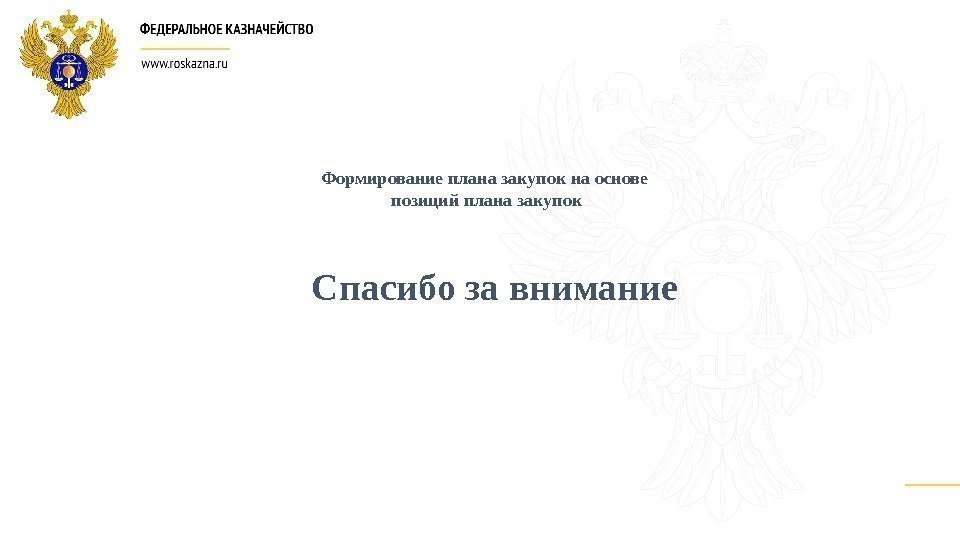 Спасибо за внимание Формирование плана закупок на основе позиций плана закупок
Спасибо за внимание Формирование плана закупок на основе позиций плана закупок
